
Versión 1.4
Octubre de 2019
702P05893
Equipo multifunción Xerox
WorkCentre
®
6515
Guía del usuario
®

© 2019 Xerox Corporation. Reservados todos los derechos. Xerox®, Xerox con la marca figurativa®, WorkCentre™,
™
Phaser
rox Secure Access Unified ID System
press Driver
Adobe
PostScript
Apple
OS
HP-GL
, VersaLink™, FreeFlow®, SMARTsend®, Scan to PC Desktop®, MeterAssistant®, SuppliesAssistant®, Xe-
®
®
son marcas registradas de Xerox Corporation en los Estados Unidos y/o en otros países.
®
, el logotipo de Adobe PDF, Reader®, Adobe®Type Manager®, ATM™, Flash®, Macromedia®, Photoshop®y
®
son marcas comerciales o marcas registradas de Adobe Systems, Inc.
®
, Bonjour®, EtherTalk™, TrueType®, iPad®, iPhone®, iPod®, iPod touch®, AirPrint®y AirPrint®, Mac®y Mac
®
son marcas comerciales o marcas registradas de Apple Inc., en Estados Unidos y en otros países.
®
, HP-UX®y PCL®son marcas registradas de Hewlett-Packard Corporation en Estados Unidos y en otros
, Xerox Extensible Interface Platform®, Global Print Driver®y Mobile Ex-
países.
®
IBM
y AIX®son marcas registradas de International Business Machines Corporation en Estados Unidos y en
otros países.
Microsoft
®
, Windows Vista®, Windows®, OneDrive®y Windows Server®son marcas registradas de Microsoft Cor-
poration en Estados Unidos y en otros países.
®
Novell
, NetWare®, NDPS®, NDS®, IPX™y Novell Distributed Print Services™son marcas comerciales o marcas
registradas de Novell, Inc. en Estados Unidos y en otros países.
®
SGI
e IRIX®son marcas registradas de Silicon Graphics International Corp. o de sus subsidiarias en Estados Uni-
dos y en otros países.
Sun, Sun Microsystems y Solaris son marcas comerciales o marcas registradas de Oracle y/o sus filiales en Estados Unidos y en otros países.
McAfee
®
, ePolicy Orchestrator®y McAfee ePO™son marcas comerciales o marcas registradas de McAfee, Inc. en
Estados Unidos y en otros países.
®
UNIX
es una marca comercial en Estados Unidos y en otros países, que se otorga con licencia exclusivamente a
través de X/ Open Company Limited.
PANTONE
ENERGY STAR
Wi-Fi CERTIFIED Wi-Fi Direct
®
y otras marcas comerciales de Pantone, Inc. son propiedad de Pantone, Inc.
®
y la marca ENERGY STAR son marcas comerciales en los Estados Unidos.
®
es una marca comercial de Wi-Fi Alliance.
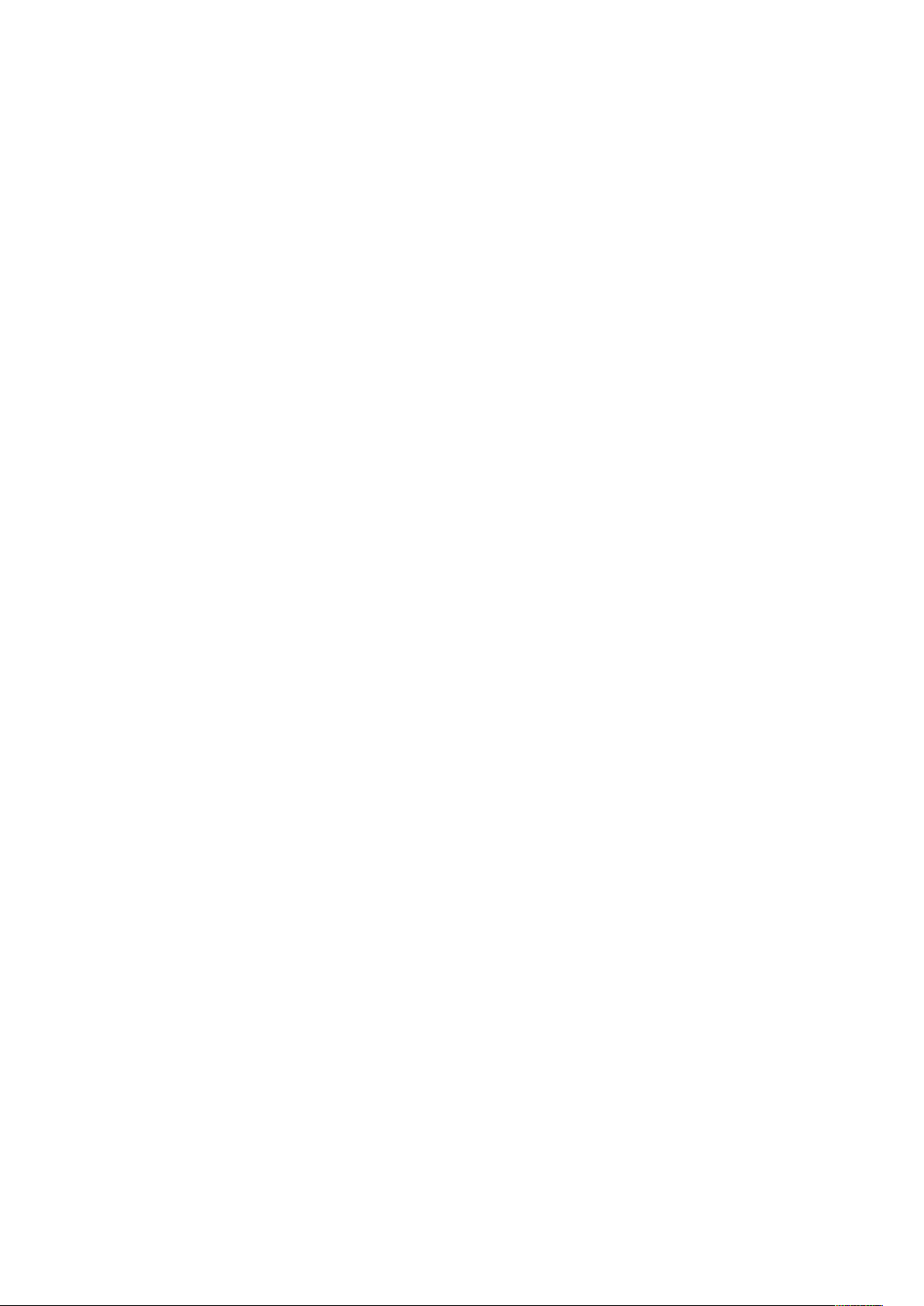
Tabla de contenido
1 Seguridad............................................................................................................................13
Avisos y seguridad............................................................................................................ 14
Seguridad eléctrica........................................................................................................... 15
Directrices generales .................................................................................................. 15
Cable de alimentación................................................................................................ 15
Apagado de emergencia ............................................................................................ 16
Cable de línea telefónica ............................................................................................ 16
Seguridad durante el funcionamiento............................................................................... 17
Directrices de funcionamiento.................................................................................... 17
Emisión de ozono ....................................................................................................... 17
Ubicación de la impresora .......................................................................................... 17
Suministros para impresora........................................................................................ 18
Seguridad durante el mantenimiento ............................................................................... 19
Símbolos en la impresora.................................................................................................. 20
Medio ambiente, seguridad e higiene: información de contacto........................................ 23
2 Funciones............................................................................................................................25
Piezas de la impresora ...................................................................................................... 26
Vista frontal ............................................................................................................... 26
Alimentador automático de documentos a 2 caras..................................................... 27
Vista posterior............................................................................................................ 28
Componentes internos ............................................................................................... 29
Panel de control ......................................................................................................... 30
Ahorro de energía ............................................................................................................ 32
Salida del modo de reposo ......................................................................................... 32
Páginas de información.................................................................................................... 33
Impresión de páginas de información......................................................................... 33
Informe de configuración ........................................................................................... 33
Configuración de la impresión de la página de inicio al encenderse la
impresora................................................................................................................... 33
Funciones administrativas ................................................................................................ 34
Embedded Web Server ............................................................................................... 34
Búsqueda de la dirección IP de la impresora ............................................................... 34
Certificados para el servidor web integrado (Embedded Web Server) .......................... 35
Descarga del Informe de configuración de Embedded Web Server.............................. 35
Uso de la función de panel de control remoto............................................................. 36
Acceso a la impresora................................................................................................. 36
Contadores de facturación y de uso ............................................................................ 37
Más información .............................................................................................................. 38
3 Instalación y configuración.............................................................................................39
Generalidades sobre la instalación y configuración ........................................................... 40
Elección de una ubicación para la impresora..................................................................... 41
Equipo multifunción Xerox®WorkCentre®6515
Guía del usuario
3

Tabla de contenido
Apertura de la extensión de la bandeja de salida........................................................ 41
Conexión de la impresora ................................................................................................. 42
Elección de un método de conexión............................................................................ 42
Conexión a un PC mediante USB ................................................................................ 42
Conexión a una red cableada ..................................................................................... 43
Conexión a una red inalámbrica ................................................................................. 43
Conexión a Wi-Fi Direct .............................................................................................. 52
Conexión a una línea de teléfono ............................................................................... 53
Encendido y apagado de la impresora .............................................................................. 54
Asistente para la instalación....................................................................................... 55
Configuración de las opciones de red................................................................................ 56
Acerca de las direcciones TCP/IP e IP.......................................................................... 56
Asignación de la dirección IP de la impresora ............................................................. 56
Configuración de AirPrint.................................................................................................. 57
Configuración de Google Cloud Print ................................................................................ 58
Configuración de configuración general mediante el panel de control .............................. 59
Acceso a la información de la impresora desde el panel de control ............................. 59
Visualización u ocultamiento de aplicaciones instaladas............................................. 59
Personalización de la lista de funciones ...................................................................... 59
Configuración de los valores prefijados de fax y las opciones............................................ 61
Instalación del software ................................................................................................... 62
Requisitos del sistema operativo................................................................................. 62
Instalación de los controladores de impresión para una impresora de red
Windows .................................................................................................................... 62
Instalación de los controladores de impresión para una impresora USB
Windows .................................................................................................................... 63
Instalación de controladores y utilidades para Macintosh OS X .................................. 63
Instalación de los controladores y utilidades para UNIX y Linux ................................. 66
Instalación de la impresora como Servicio Web en dispositivos ................................... 67
4 Papel y materiales de impresión ....................................................................................69
Papel admitido................................................................................................................. 70
Materiales de impresión recomendados...................................................................... 70
Pedido de papel.......................................................................................................... 70
Directrices generales para la colocación del papel....................................................... 70
Papel que puede dañar la impresora........................................................................... 70
Directrices de almacenamiento del papel ................................................................... 71
Tipos y gramajes de papel admitidos ......................................................................... 71
Tamaños de papel estándar admitidos ....................................................................... 72
Tipos y pesos de papel admitidos para la impresión automática a doble cara............. 73
Tamaños de papel personalizados admitidos.............................................................. 73
Colocación del papel ........................................................................................................ 74
Colocación de papel en la bandeja especial................................................................ 74
Configuración de las bandejas 1 o 2 para la longitud del papel................................... 76
Colocación del papel en las bandejas 1 y 2................................................................. 78
Configuración del modo de bandeja ........................................................................... 80
Impresión en papel especial ............................................................................................. 82
Sobres........................................................................................................................ 82
Etiquetas.................................................................................................................... 87
Cartulina brillante ...................................................................................................... 91
4
Equipo multifunción Xerox®WorkCentre®6515
Guía del usuario

Tabla de contenido
5 Imprimiéndose ..................................................................................................................93
Descripción general de la impresión.................................................................................. 94
Selección de opciones de impresión.................................................................................. 95
Ayuda del controlador de impresión ........................................................................... 95
Opciones de impresión en Windows............................................................................ 95
Opciones de impresión en Macintosh ......................................................................... 97
Impresión en UNIX y Linux......................................................................................... 98
Opciones de Mobile Printing ..................................................................................... 100
Impresión desde una unidad flash USB .......................................................................... 102
Impresión desde una unidad flash USB .................................................................... 102
Impresión desde una unidad flash USB que ya está insertada en la
impresora................................................................................................................. 102
Funciones de impresión.................................................................................................. 104
Gestión de trabajos .................................................................................................. 104
Impresión de tipos especiales de trabajos................................................................. 105
Impresión en ambas caras del papel ........................................................................ 108
Orientación .............................................................................................................. 109
Selección de las opciones de papel para imprimir ..................................................... 109
Impresión de varias páginas en una hoja ................................................................. 109
Impresión de folletos................................................................................................ 110
Calidad de impresión................................................................................................ 110
Opciones de imagen................................................................................................. 110
Impresión de marcas de agua .................................................................................. 111
Ajuste a escala ......................................................................................................... 111
Claridad ................................................................................................................... 112
Contraste ................................................................................................................. 112
Impresión de imágenes espejo ................................................................................. 112
Selección de la notificación de finalización de trabajo para Windows ....................... 113
Uso de páginas especiales ........................................................................................ 113
Utilización de los tamaños de papel personalizados........................................................ 115
Impresión en papel de tamaño personalizado .......................................................... 115
Definición de tamaños de papel personalizados ....................................................... 115
@PrintByXerox................................................................................................................ 117
Descripción general de @PrintByXerox...................................................................... 117
Impresión mediante la aplicación @PrintByXerox ..................................................... 117
6 Copia ................................................................................................................................ 119
Realización de copias ..................................................................................................... 120
Directrices para el alimentador automático de documentos a doble cara de una so-
la pasada ................................................................................................................. 121
Directrices para el cristal de exposición..................................................................... 121
Configuración de copia................................................................................................... 123
Selección de copias en color o en blanco y negro...................................................... 123
Configuración de la opción de copia a 2 caras .......................................................... 123
Selección de una bandeja de papel .......................................................................... 123
Clasificación de copias ............................................................................................. 124
Reducción o ampliación de la imagen....................................................................... 124
Especificación del tipo de documento original .......................................................... 124
Transformación de la imagen en más clara o más oscura.......................................... 125
Especificación del tamaño del original...................................................................... 125
Equipo multifunción Xerox®WorkCentre®6515
Guía del usuario
5
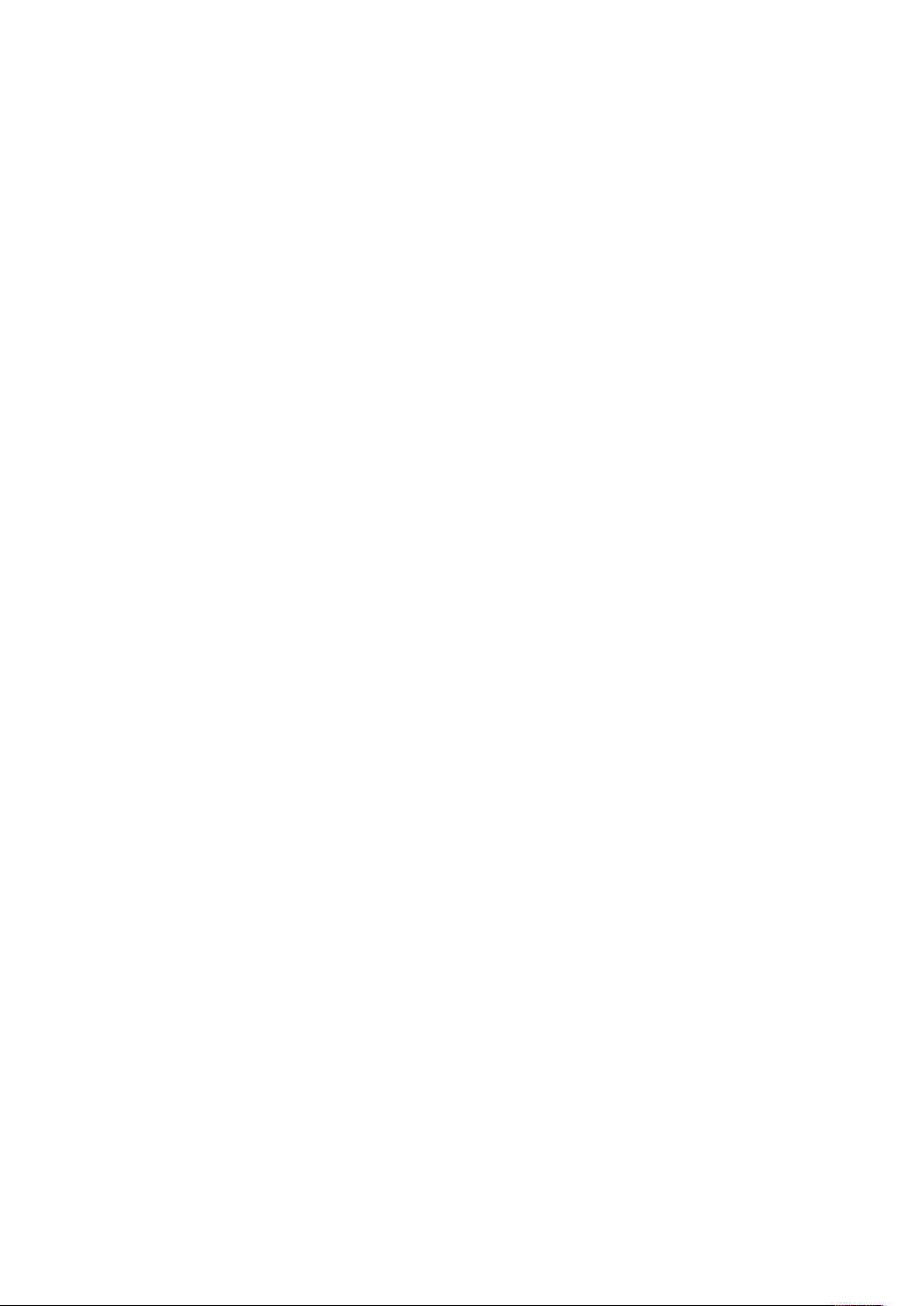
Tabla de contenido
Especificación de la orientación del original.............................................................. 125
Opciones de copia avanzadas......................................................................................... 127
Almacenamiento de valores prefijados de copia....................................................... 127
Modificación de las opciones de copia predeterminadas........................................... 127
Recuperación de valores prefijados de copia............................................................. 127
Personalización de la aplicación de copia.................................................................. 128
7 Escaneado .......................................................................................................................129
Descripción general del escaneado ................................................................................. 130
Directrices para la carga de documentos ........................................................................ 131
Colocación de los documentos para el escaneado..................................................... 131
Escaneado a una unidad USB......................................................................................... 132
Escaneado con envío a la carpeta base del usuario......................................................... 133
Antes de comenzar................................................................................................... 133
Escaneado a una carpeta base ................................................................................. 133
Escaneado a direcciones de e-mail ................................................................................. 134
Escaneado a escritorio.................................................................................................... 135
Escaneado a un servidor FTP o SFTP............................................................................... 136
Escaneado a una carpeta compartida de un equipo de la red ......................................... 137
Uso compartido de una carpeta en un equipo Windows ........................................... 137
Uso compartido de una carpeta en Macintosh OS X versión 10.7 y posterior............. 137
Adición de una carpeta SMB como entrada de la libreta de direcciones en Embed-
ded Web Server ........................................................................................................ 138
Adición de una carpeta como una entrada de la libreta de direcciones en el panel
de control................................................................................................................. 138
Escaneado a una carpeta compartida de un equipo de la red ................................... 138
Escaneado de imágenes a una aplicación en un equipo conectado................................. 140
Escaneado de una imagen en una aplicación ........................................................... 140
Ejemplo de escaneado de imágenes en Microsoft Windows...................................... 140
Escaneado mediante Servicios web de Windows en aplicaciones de
dispositivos .............................................................................................................. 141
Escaneado a un PC mediante un cable USB.................................................................... 143
Vista previa y preparación de trabajos............................................................................ 144
8 Fax..................................................................................................................................... 145
Descripción general de Fax............................................................................................. 146
Directrices para la carga de documentos .................................................................. 146
Fax................................................................................................................................. 147
Configuración de la función de fax de la impresora................................................... 147
Envío de un fax desde la impresora........................................................................... 147
Envío de un fax desde la impresora con valores predeterminados ............................. 148
Envío de un fax diferido............................................................................................ 149
Envío de una portada con el fax ............................................................................... 149
Sondeo de un equipo de fax remoto......................................................................... 150
Envío de un fax manualmente .................................................................................. 151
Impresión de un informe de actividades de fax......................................................... 151
Fax de servidor ............................................................................................................... 152
Envío de un fax de servidor....................................................................................... 152
Envío de un fax de servidor diferido .......................................................................... 153
6
Equipo multifunción Xerox®WorkCentre®6515
Guía del usuario

Tabla de contenido
Vista previa y preparación de trabajos............................................................................ 154
Envío de un fax desde el equipo...................................................................................... 155
Envío de un fax con aplicaciones de Windows........................................................... 155
Envío de un fax con aplicaciones de Macintosh......................................................... 155
Impresión de faxes protegidos........................................................................................ 157
Edición de la libreta de direcciones ................................................................................. 158
Adición o edición de contactos de fax a la libreta de direcciones en el panel de
control ..................................................................................................................... 158
Adición o edición de grupos en la libreta de direcciones del panel de control ............ 158
Adición o edición de contactos de fax de la libreta de direcciones en Embedded
Web Server............................................................................................................... 159
Adición o edición de grupos de la libreta de direcciones en el servidor web
interno. .................................................................................................................... 160
Creación y gestión de favoritos................................................................................. 160
9 Mantenimiento .............................................................................................................. 163
Limpieza de la impresora................................................................................................ 164
Limpieza del exterior ................................................................................................ 164
Limpieza del escáner ................................................................................................ 164
Limpieza del interior................................................................................................. 168
Procedimientos de ajuste y mantenimiento.................................................................... 175
Registro de colores ................................................................................................... 175
Calibración de color .................................................................................................. 175
Consistencia de color de escaneado.......................................................................... 176
Ajuste del registro del papel ..................................................................................... 176
Ajuste del voltaje de transferencia............................................................................ 178
Ajuste del fusor ........................................................................................................ 179
Ajuste de la altitud ................................................................................................... 179
Realización de un procedimiento de limpieza del revelador y del rodillo de
transferencia ............................................................................................................ 179
Pedido de consumibles ................................................................................................... 180
Suministros .............................................................................................................. 180
Elementos de mantenimiento de rutina.................................................................... 180
Cuándo realizar un pedido de consumibles ............................................................... 180
Vista del estado de los consumibles de la impresora ................................................. 181
Cartuchos de tóner................................................................................................... 181
Reciclaje de consumibles .......................................................................................... 182
Comprobación de las lecturas de contadores ............................................................ 182
Traslado de la impresora ................................................................................................ 183
10 Solución de problemas ............................................................................................... 187
Solución de problemas generales.................................................................................... 188
La impresora no se enciende .................................................................................... 188
La impresora se reinicia o se apaga con frecuencia................................................... 188
La impresora no imprime.......................................................................................... 189
La impresión tarda demasiado ................................................................................. 190
Los documentos se imprimen desde la bandeja incorrecta........................................ 191
Problemas de impresión automática a dos caras ...................................................... 191
La impresora emite ruidos no habituales .................................................................. 192
No se cierra la bandeja de papel............................................................................... 192
Equipo multifunción Xerox®WorkCentre®6515
Guía del usuario
7
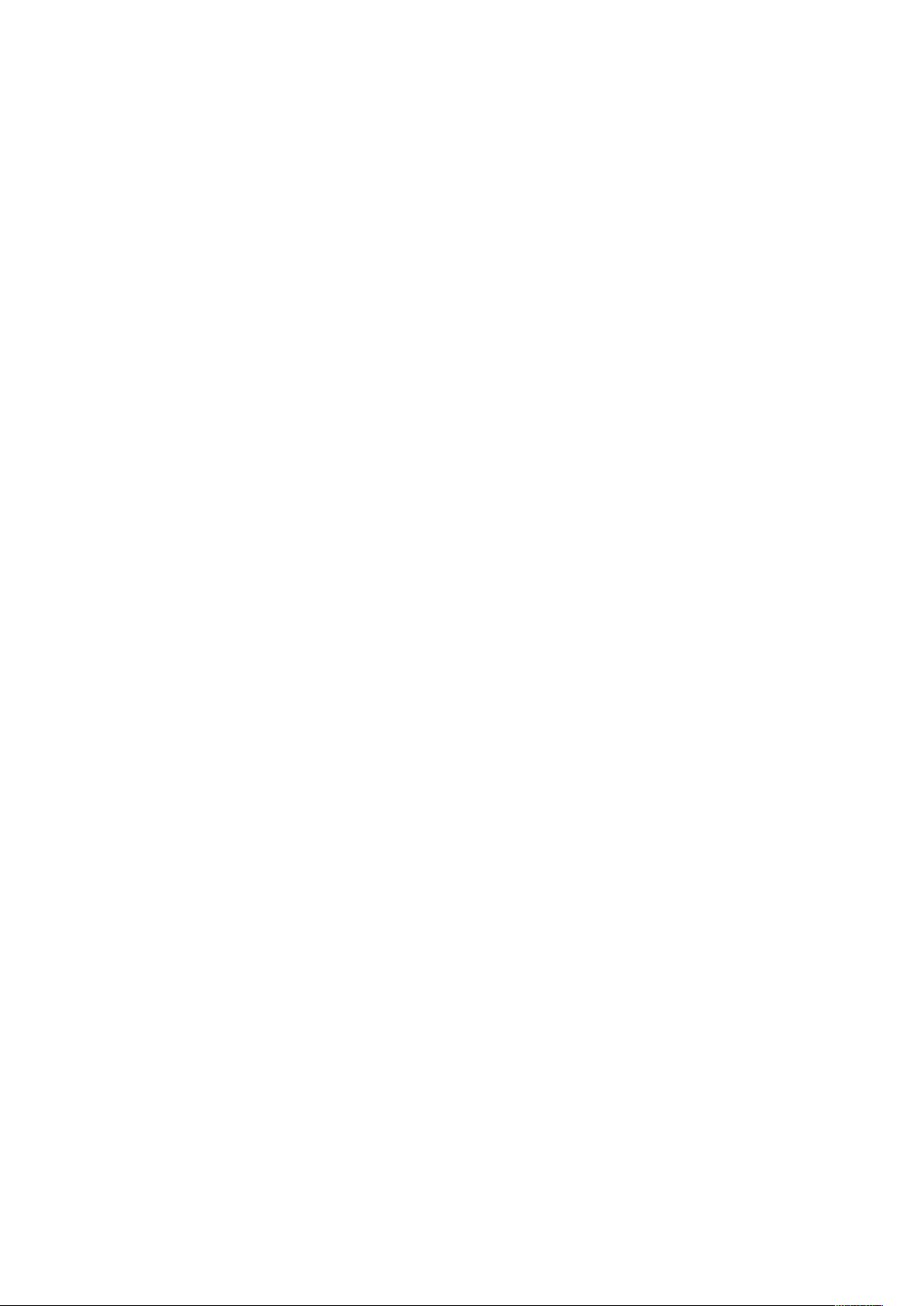
Tabla de contenido
Se ha formado condensación en el interior de la impresora ...................................... 192
Atascos de papel ............................................................................................................ 193
Localización de atascos de papel.............................................................................. 193
Reducción de los atascos de papel............................................................................ 193
Eliminación de atascos de papel............................................................................... 195
Solución de problemas de atasco de papel ............................................................... 205
Problemas de calidad de impresión........................................................................... 208
Problemas de copia y escaneado.............................................................................. 214
Problemas de fax...................................................................................................... 215
Obtención de ayuda....................................................................................................... 218
Visualización de mensajes de advertencia en el panel de control .............................. 218
Visualización de los errores actuales en el panel de control ....................................... 218
Uso de las herramientas de solución de problemas integradas.................................. 218
Asistente de Ayuda en línea ..................................................................................... 219
Páginas de información útiles................................................................................... 219
Para obtener más información acerca de la impresora.............................................. 219
11 Funciones del administrador del sistema ............................................................... 221
Acceso a las opciones de administración y configuración................................................ 222
Acceso al panel de control como administrador del sistema...................................... 222
Acceso a Embedded Web Server como administrador del sistema............................. 222
Cambio de la clave del administrador del sistema..................................................... 223
Impresión del informe de configuración ................................................................... 223
Conexión de la impresora ............................................................................................... 225
Conexión a una red inalámbrica ............................................................................... 225
Wi-Fi Direct .............................................................................................................. 230
IP............................................................................................................................. 231
NFC.......................................................................................................................... 232
Configuración de las opciones generales mediante Embedded Web Server ..................... 234
Visualización de la información de la impresora........................................................ 234
Visualización de la dirección IPv4 en la pantalla principal ......................................... 234
Configuración del método de conexión desde Embedded Web Server ....................... 234
Configuración del ahorro de energía mediante Embedded Web Server ..................... 235
Panel de control remoto ........................................................................................... 236
Configuración de la fecha y hora mediante Embedded Web Server........................... 237
Configuración de los sonidos mediante el servidor web integrado (Embedded Web
Server) ..................................................................................................................... 237
Configuración del tiempo de espera del panel de control del dispositivo ................... 238
Configuración del tiempo de espera del sitio web del dispositivo............................... 238
Configuración de la pantalla predeterminada del panel de control del
dispositivo................................................................................................................ 239
Configuración de las opciones de bandeja mediante Embedded Web Server............. 239
Clonación de las opciones de la impresora................................................................ 240
Activación de la función de complemento ................................................................ 241
Restablecimiento de la impresora............................................................................. 241
Configuración del servidor proxy............................................................................... 241
Configuración de la libreta de direcciones de red ...................................................... 242
Adición o edición de contactos de la libreta de direcciones en Embedded Web
Server....................................................................................................................... 242
Adición o edición de contactos de la libreta de direcciones en el panel de
control ..................................................................................................................... 243
8
Equipo multifunción Xerox®WorkCentre®6515
Guía del usuario

Tabla de contenido
Configuración de alertas........................................................................................... 244
Configuración de alertas de e-mail ........................................................................... 244
Configuración de las opciones de PDL mediante Embedded Web Server ................... 244
Configuración de las opciones generales mediante el panel de control............................ 249
Configuración de los modos de ahorro de energía .................................................... 249
Ajuste de la fecha y hora.......................................................................................... 249
Ajuste de las unidades de medida ............................................................................ 250
Ajuste del brillo de la pantalla .................................................................................. 250
Configuración de los sonidos en el panel de control .................................................. 250
Configuración de los mensajes de alerta de nivel bajo de consumibles...................... 250
Configuración del tiempo de espera del panel de control mediante el panel de
control ..................................................................................................................... 251
Configuración de las opciones de la bandeja ............................................................ 251
Restablecimiento de 802.1X e IPsec ......................................................................... 252
Restablecimiento de los valores predeterminados de fábrica..................................... 252
Restaurar fuentes, formularios y macros ................................................................... 253
Configuración de las opciones predeterminadas y las normas de impresión desde Embedded
Web Server..................................................................................................................... 254
Configuración de las opciones comunes.................................................................... 254
Configuración de las opciones de suministro de papel .............................................. 254
Configuración de las normas de la impresora............................................................ 255
Configuración de las opciones de los informes.......................................................... 259
Configuración del escaneado.......................................................................................... 261
Descripción general de la configuración del escaneado............................................. 261
Configuración del escaneado a una carpeta compartida de su equipo ...................... 261
Configuración del escaneado a un servidor FTP ........................................................ 261
Configuración del escaneado a un servidor SFTP ...................................................... 262
Configuración del escaneado a una dirección de e-mail ............................................ 263
Configuración de la aplicación de e-mail .................................................................. 264
Configuración del escaneado a una dirección de e-mail que utiliza un proveedor de
terceros.................................................................................................................... 265
Configuración del escaneado a una carpeta compartida de Windows mediante
SMB ......................................................................................................................... 266
Activación de los servicios de escaneado WSD.......................................................... 268
Configuración del fax ..................................................................................................... 269
Activación de las aplicaciones Fax o Fax de servidor.................................................. 269
Fax........................................................................................................................... 269
Fax de servidor ......................................................................................................... 273
Configuración de las opciones de seguridad mediante Embedded Web Server ................ 278
Conexión como administrador en el panel de control................................................ 278
Conexión como administrador en Embedded Web Server ......................................... 278
Apertura del menú Seguridad ................................................................................... 279
Acceso a las opciones de seguridad avanzadas......................................................... 279
Configuración de las opciones de seguridad avanzadas ............................................ 279
Configuración de las opciones seguras...................................................................... 280
Servidor LDAP........................................................................................................... 281
Asignación de usuario de LDAP................................................................................. 282
Configuración de la autenticación LDAP................................................................... 282
Configuración de la autenticación de red.................................................................. 283
Configuración de un sistema de autenticación LDAP ................................................ 283
Configuración de un sistema de autenticación SMB.................................................. 284
Configuración del sistema de autenticación Kerberos ............................................... 284
Equipo multifunción Xerox®WorkCentre®6515
Guía del usuario
9

Tabla de contenido
Configuración del filtrado de direcciones IP .............................................................. 284
Configuración de las opciones de SSL mediante Embedded Web Server.................... 285
Activación de HTTPS mediante el servidor web integrado (Embedded Web
Server) ..................................................................................................................... 286
Configuración del filtrado de dominios SMTP ........................................................... 286
Seguridad del puerto USB......................................................................................... 287
Configuración de las opciones de configuración segura mediante el panel de
control ........................................................................................................................... 288
Autenticación mediante un sistema de lectura de tarjetas........................................ 288
Configuración de las funciones de usuario y los permisos de acceso................................ 289
Configuración del método de conexión..................................................................... 289
Administración de las cuentas de usuario ................................................................. 289
Administración de las funciones de usuario del dispositivo........................................ 294
Administración de las funciones de usuario de impresión.......................................... 296
Configuración de un grupo de permisos de usuarios LDAP ........................................ 299
Administración de certificados........................................................................................ 300
Acerca de los certificados de seguridad .................................................................... 300
Certificados para el servidor web integrado (Embedded Web Server) ........................ 300
Descripción general de la configuración de certificados digitales .............................. 302
Antes de comenzar................................................................................................... 303
Creación de un certificado de seguridad................................................................... 303
Importación de un certificado digital........................................................................ 303
Verificación de la finalidad del certificado digital...................................................... 304
Eliminación de un certificado digital......................................................................... 304
Exportación de un certificado digital ........................................................................ 305
Configuración de la carga para servicios remotos ........................................................... 306
Configuración del servidor proxy............................................................................... 306
Activación de Servicios remotos................................................................................ 306
Comprobación de la conexión al centro de datos de servicios remotos de
®
Xerox
..................................................................................................................... 307
Programación de la carga de datos diaria en el centro de datos de servicios remotos de Xerox
®
........................................................................................................... 307
Activación de las notificaciones de correo electrónico para servicios remotos............ 307
Desactivación de Servicios remotos .......................................................................... 308
Actualización del software de la impresora..................................................................... 309
Comprobación de la versión del software.................................................................. 309
Activación de Actualizaciones................................................................................... 309
Instalación y configuración de actualizaciones del software mediante el servidor
web integrado (Embedded Web Server) .................................................................... 309
Instalación y configuración de actualizaciones del software desde el panel de
control ..................................................................................................................... 310
Instalación del software tras una notificación de actualización de software ............. 310
Instalación manual del software .............................................................................. 311
Restablecimiento de las opciones de la impresora..................................................... 312
Reinicio de la impresora desde el panel de control .................................................... 312
A Especificaciones.............................................................................................................. 313
Configuraciones y opciones de la impresora ................................................................... 314
Configuraciones disponibles ..................................................................................... 314
Funciones estándar .................................................................................................. 314
Opciones y actualizaciones....................................................................................... 316
10
Equipo multifunción Xerox®WorkCentre®6515
Guía del usuario

Tabla de contenido
Especificaciones físicas................................................................................................... 317
Pesos y dimensiones ................................................................................................. 317
Configuración estándar ............................................................................................ 317
Configuración con alimentador opcional de 550 hojas.............................................. 317
Requisitos de espacio total ....................................................................................... 318
Requisitos de espacio ............................................................................................... 318
Especificaciones medioambientales................................................................................ 320
Temperatura ............................................................................................................ 320
Humedad relativa .................................................................................................... 320
Altitud...................................................................................................................... 320
Especificaciones eléctricas .............................................................................................. 321
Voltaje de la fuente de alimentación y frecuencia..................................................... 321
Consumo de energía ................................................................................................ 321
Producto con la calificación ENERGY STAR................................................................ 321
Alemania - Blue Angel .............................................................................................. 321
Reciclaje de consumibles .......................................................................................... 322
Especificaciones de rendimiento..................................................................................... 323
Velocidad de impresión ............................................................................................ 323
B Información sobre normativas .................................................................................... 325
Normativa básica ........................................................................................................... 326
Estados Unidos (Normativa FCC).............................................................................. 326
Canadá .................................................................................................................... 326
Certificados en Europa ............................................................................................. 326
Información del acuerdo medioambiental sobre equipos de impresión de imágenes
de la Unión Europea (lote 4)..................................................................................... 327
Alemania ................................................................................................................. 329
Directiva RoHS de Turquía........................................................................................ 329
Información de normativas del adaptador de red inalámbrica 2.4 GHz ..................... 329
Normativa sobre copias.................................................................................................. 331
Estados Unidos......................................................................................................... 331
Canadá .................................................................................................................... 332
Otros países ............................................................................................................. 333
Normativa de envío de faxes.......................................................................................... 334
Estados Unidos......................................................................................................... 334
Canadá .................................................................................................................... 335
Unión Europea ......................................................................................................... 336
Nueva Zelanda......................................................................................................... 337
Sudáfrica.................................................................................................................. 337
Fichas de datos de seguridad de materiales.................................................................... 338
C Reciclaje y eliminación de productos .........................................................................339
Todos los países.............................................................................................................. 340
Norteamérica................................................................................................................. 341
Unión Europea ............................................................................................................... 342
Ámbito doméstico o privado..................................................................................... 342
Ámbito profesional o comercial ................................................................................ 342
Recogida y eliminación de equipos y baterías........................................................... 343
Nota sobre el símbolo de batería .............................................................................. 343
Extracción de las baterías ......................................................................................... 343
Equipo multifunción Xerox®WorkCentre®6515
Guía del usuario
11

Tabla de contenido
Otros países ................................................................................................................... 344
12
Equipo multifunción Xerox®WorkCentre®6515
Guía del usuario
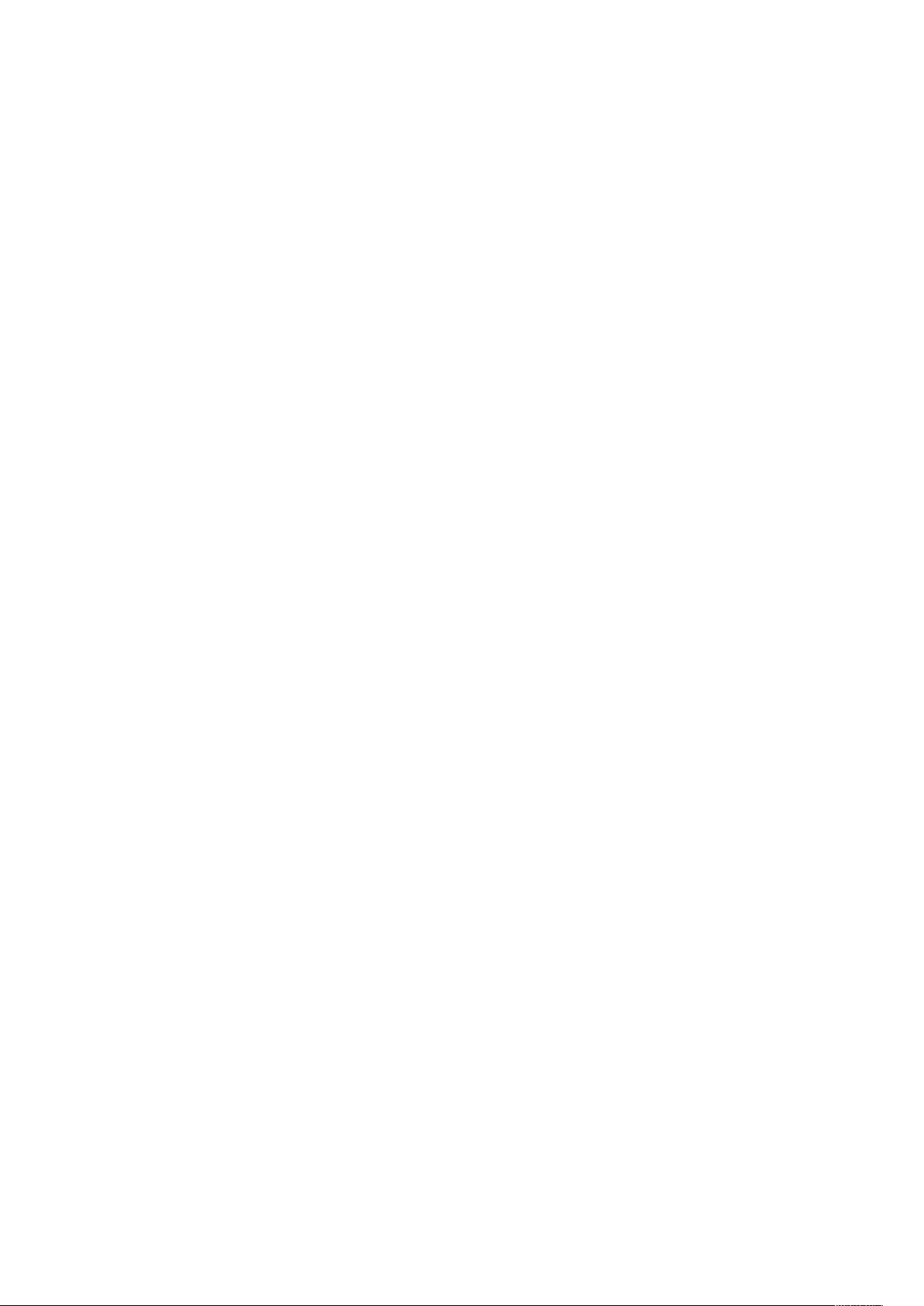
1
Seguridad
Este capítulo incluye:
• Avisos y seguridad................................................................................................................ 14
• Seguridad eléctrica............................................................................................................... 15
• Seguridad durante el funcionamiento................................................................................... 17
• Seguridad durante el mantenimiento ................................................................................... 19
• Símbolos en la impresora...................................................................................................... 20
• Medio ambiente, seguridad e higiene: información de contacto............................................ 23
La impresora y los consumibles recomendados se han diseñado y probado para que cumplan estrictos requisitos de seguridad. Prestar atención a la información siguiente garantizará el funcionamiento seguro de su impresora Xerox de forma continua.
Equipo multifunción Xerox®WorkCentre®6515
Guía del usuario
13

Seguridad
Avisos y seguridad
Lea atentamente las instrucciones siguientes antes de utilizar la impresora. Consulte estas instrucciones para asegurar el funcionamiento seguro de su impresora de forma continua.
Su impresora Xerox
quisitos de seguridad. Estos incluyen la evaluación y certificación por un organismo de seguridad y
el cumplimiento con las normas electromagnéticas y medioambientales establecidas.
®
y los consumibles se han diseñado y probado para que cumplan estrictos re-
El rendimiento y las pruebas medioambientales y de seguridad de este producto se verificaron utilizando solamente materiales Xerox
Nota: Las alteraciones no autorizadas, incluidas la adición de funciones nuevas o la cone-
xión de dispositivos externos, pueden afectar a la certificación del producto. Póngase en
contacto con el representante de Xerox si desea más información.
®
.
14
Equipo multifunción Xerox®WorkCentre®6515
Guía del usuario
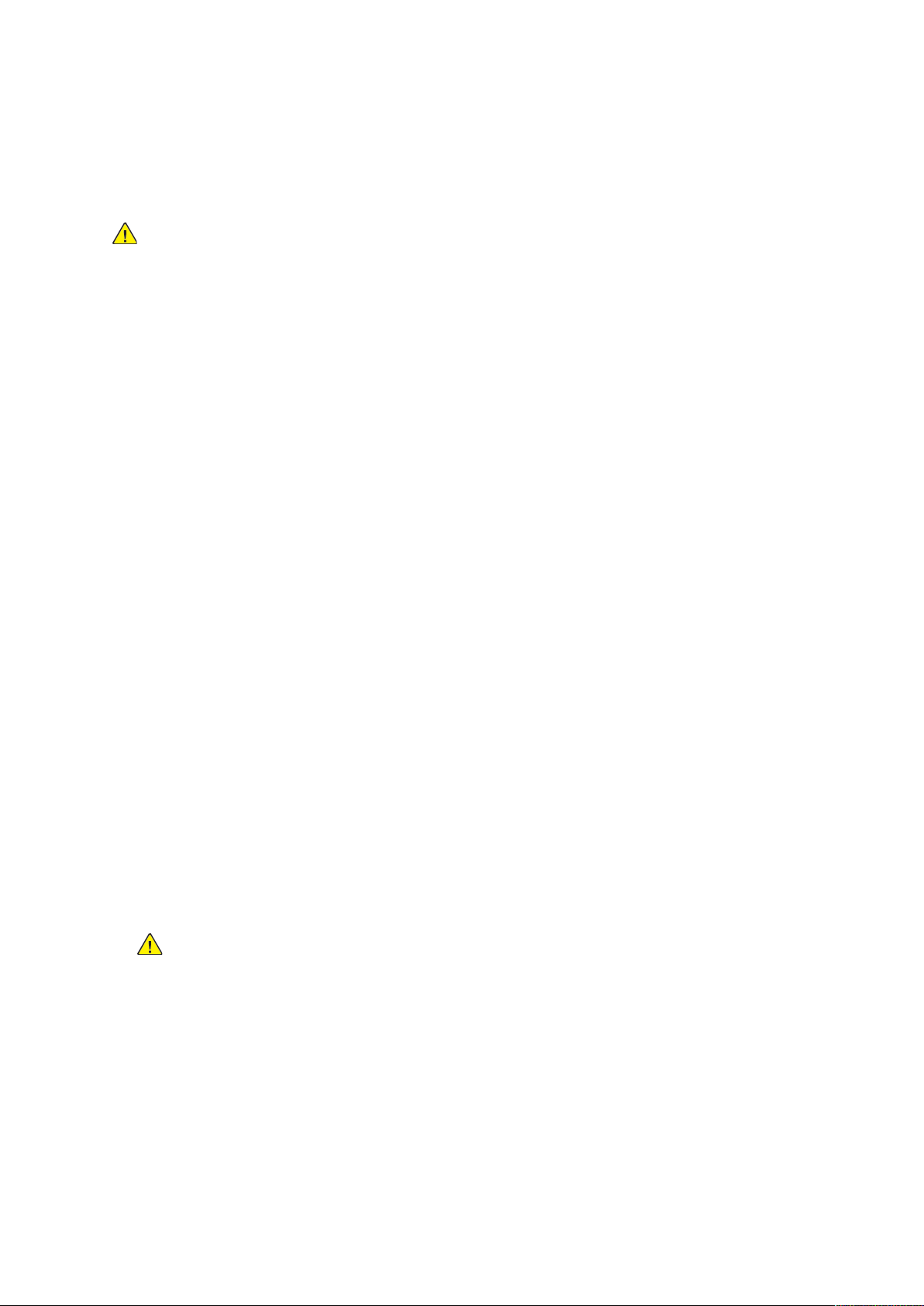
Seguridad eléctrica
DDiirreeccttrriicceess ggeenneerraalleess
AVISO:
• No introduzca objetos en las ranuras o aberturas de la impresora. Si hace contacto con
algún punto con carga eléctrica o si cortocircuita algún componente, podría producirse
un incendio o una descarga eléctrica.
• No quite las cubiertas o dispositivos de seguridad que están sujetos con tornillos, a
menos que vaya a instalar algún equipo opcional y se haya indicado que lo haga.
Cuando se realizan estas instalaciones, apague la impresora. Desconecte el cable de
alimentación cuando extraiga las cubiertas y los dispositivos de seguridad para instalar
algún equipo opcional. A excepción de las opciones instalables por el usuario, los
componentes que se encuentran tras dichas cubiertas no requieren ningún tipo de
mantenimiento o servicio por parte del usuario.
Las situaciones siguientes representan un riesgo para su seguridad:
• El cable de alimentación está dañado o raído.
Seguridad
• Se ha derramado líquido en la impresora.
• La impresora está expuesta a agua.
• Sale humo de la impresora o la superficie está muy caliente.
• La impresora emite olores o ruidos raros.
• En la impresora se ha activado un disyuntor, un fusible u otro dispositivo de seguridad.
Si se produce alguna de estas condiciones:
1. Apague la impresora inmediatamente.
2. Desconecte el cable de alimentación de la toma eléctrica.
3. Llame a un técnico de servicio autorizado.
CCaabbllee ddee aalliimmeennttaacciióónn
Use el cable de alimentación suministrado con la impresora.
• Enchufe el cable directamente a una toma eléctrica correctamente conectada a tierra.
Asegúrese de que ambos extremos del cable están conectados correctamente. Si no sabe si la
toma está conectada a tierra, pida a un electricista que lo compruebe.
AVISO: Para evitar el riesgo de incendio o descarga eléctrica, no utilice cables
alargadores, regletas de conexiones o enchufes durante más de 90 días. Si no se
puede instalar una toma de corriente permanente, utilice solamente un cable
alargador ensamblado de fábrica del tamaño correcto para las impresoras o
impresoras multifunción. Observe siempre la normativa nacional y local sobre
edificación, protección de incendios e instalaciones eléctricas relativa a la longitud
del cable, el tamaño del conductor, la conexión a masa y la protección.
• No utilice un enchufe adaptador con toma de tierra para conectar la impresora a una toma
eléctrica que no tenga un terminal de conexión a tierra.
• Compruebe que la impresora está enchufada a una toma eléctrica que proporcione el voltaje
adecuado. Revise las especificaciones eléctricas de la impresora con un electricista si es
necesario.
Equipo multifunción Xerox
®
WorkCentre®6515
Guía del usuario
15

Seguridad
• No ponga la impresora en un lugar donde se pueda pisar el cable de alimentación.
• No coloque objetos sobre el cable de alimentación.
• No conecte o desconecte el cable de alimentación cuando la impresora esté encendida.
• Sustituya el cable de alimentación si está dañado o raído.
• Para evitar la posibilidad de una descarga eléctrica y de daños en el cable, sujete el enchufe al
desconectar el cable de alimentación.
El cable de alimentación está conectado a la impresora como un dispositivo de conexión en la
parte posterior de la impresora. Si es preciso desconectar toda la electricidad de la impresora,
desconecte el cable de alimentación de la toma de corriente.
AAppaaggaaddoo ddee eemmeerrggeenncciiaa
Si se produce alguna de las siguientes condiciones, apague la impresora inmediatamente y
desconecte el cable de alimentación de la toma eléctrica. Póngase en contacto con un técnico de
servicio de Xerox para corregir el problema, si:
• El equipo emite olores o ruidos no habituales.
• El cable de alimentación está dañado o raído.
• Se ha activado un disyuntor, fusible u otro dispositivo de seguridad.
• Se ha derramado líquido en la impresora.
• La impresora está expuesta a agua.
• Cualquier pieza de la impresora está dañada.
CCaabbllee ddee llíínneeaa tteelleeffóónniiccaa
AVISO: Para reducir el riesgo de incendios, utilice solamente un cable de línea de
telecomunicaciones AWG (American Wire Gauge) nº 26 o mayor.
16
Equipo multifunción Xerox®WorkCentre®6515
Guía del usuario
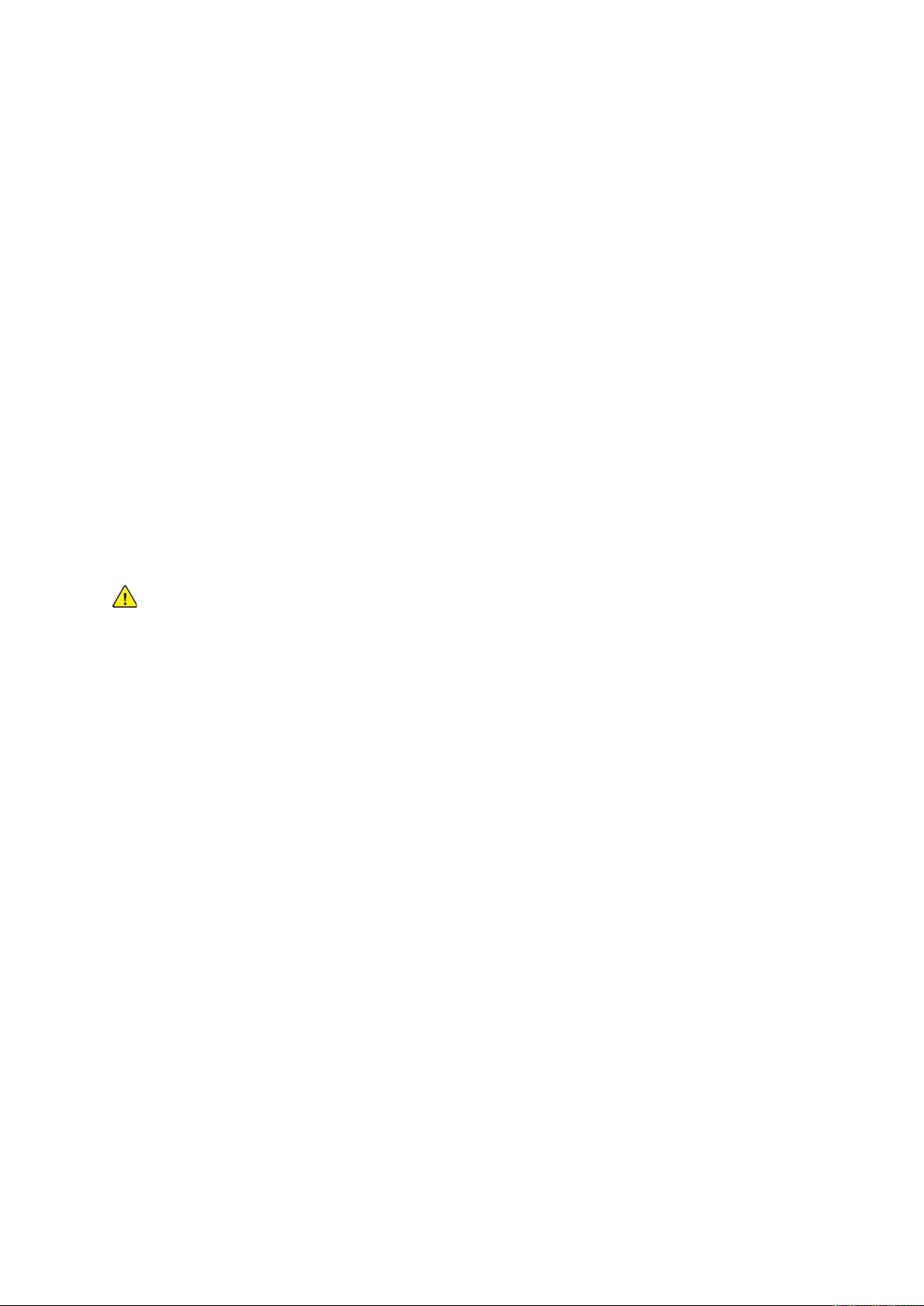
Seguridad
Seguridad durante el funcionamiento
Su impresora y los consumibles se han diseñado y probado para que cumplan estrictos requisitos
de seguridad. Estos incluyen el examen y la aprobación por un organismo de seguridad y el cumplimiento con las normas medioambientales establecidas.
Si presta atención a las siguientes normas de seguridad, contribuirá a que su impresora funcione
continuamente de forma segura.
DDiirreeccttrriicceess ddee ffuunncciioonnaammiieennttoo
• No retire ninguna bandeja cuando la impresora está imprimiendo.
• No abra las puertas mientras la impresora está imprimiendo.
• No mueva la impresora mientras está imprimiendo.
• Mantenga las manos, el cabello, la corbata, etc. apartados de los rodillos de alimentación y de
salida.
• Las cubiertas, que requieren herramientas para retirarlas, protegen las áreas de riesgo en la
impresora. No retire las cubiertas protectoras.
• No intente anular ningún dispositivo de cierre eléctrico o mecánico.
• No intente retirar el papel que esté atascado profundamente dentro de la impresora. Apague
la impresora inmediatamente y póngase en contacto con el personal de contacto Xerox local.
AVISO:
• Las superficies metálicas del área del fusor están calientes. Tenga siempre cuidado al
eliminar los atascos de papel de esta área y evite tocar las superficies metálicas.
• Para evitar el riesgo de que vuelque, no empuje ni mueva el dispositivo con todas las
bandejas de papel extendidas.
EEmmiissiióónn ddee oozzoonnoo
Esta impresora produce ozono durante el funcionamiento normal. La cantidad de ozono
producido depende del volumen de copias. El ozono es más pesado que el aire y no se produce en
cantidades lo suficientemente altas como para resultar nocivo. Instale la impresora en un lugar
con buena ventilación.
Para obtener más información del producto en Estados Unidos y Canadá, vaya a www.xerox.com/
environment. En otros mercados, póngase en contacto con su vendedor local de Xerox o vaya a
www.xerox.com/environment_europe.
UUbbiiccaacciióónn ddee llaa iimmpprreessoorraa
• Coloque la impresora en una superficie nivelada y sólida, sin vibraciones, capaz de resistir su
peso. Para saber el peso de la impresora, consulte .
• No bloquee ni tape las ranuras o aberturas de la impresora. Estas aberturas tienen como
función ventilar la impresora y evitar que se caliente en exceso.
• Coloque la impresora en un lugar donde haya espacio suficiente para su correcto
funcionamiento y mantenimiento.
• Coloque la impresora en un lugar donde no haya polvo.
• No almacene ni utilice la impresora en un lugar muy caluroso, frío o húmedo.
• No coloque la impresora cerca de una fuente de calor.
Equipo multifunción Xerox
®
WorkCentre®6515
Guía del usuario
17

Seguridad
• Para evitar dañar los componentes sensibles a la luz, no exponga la impresora a la luz directa
del sol.
• No coloque la impresora en un lugar donde esté directamente expuesta a la corriente de aire
frío de un aparato de aire acondicionado.
• No coloque la impresora en ubicaciones propensas a experimentar vibraciones.
• Para un óptimo rendimiento, use la impresora en las altitudes especificadas en .
SSuummiinniissttrrooss ppaarraa iimmpprreessoorraa
• Utilice los suministros previstos para la impresora. El uso de materiales no adecuados puede
perjudicar el funcionamiento y originar situaciones de peligro.
• Siga todos los avisos e instrucciones indicados en el producto, opciones y suministros o en la
documentación entregada con ellos.
• Almacene todos los consumibles siguiendo las instrucciones del embalaje o envase.
• Mantenga todos los consumibles fuera del alcance de los niños.
• No arroje al fuego tóner, cartuchos de tóner, cartuchos de cilindro o cartuchos de residuos.
• Al manipular cartuchos de tóner por ejemplo, evite el contacto con la piel y los ojos. El
contacto con los ojos puede producir irritación e inflamación. No intente desarmar el cartucho;
esto aumenta el riesgo de contacto con la piel y los ojos.
AVISO:
No se recomienda el uso de suministros que no sean de Xerox. La garantía, el acuerdo de servicio
y la Total Satisfaction Guarantee (Garantía de satisfacción total) de Xerox no cubren los daños, el
funcionamiento incorrecto o la pérdida de rendimiento provocados por el uso de consumibles que
no sean de Xerox o el uso de consumibles de Xerox no recomendados para esta impresora. La
Total Satisfaction Guarantee (Garantía de satisfacción total) está disponible en Estados Unidos y
Canadá. La cobertura puede variar en otros países. Póngase en contacto con el vendedor de Xerox
para obtener más información.
18
Equipo multifunción Xerox®WorkCentre®6515
Guía del usuario

Seguridad
Seguridad durante el mantenimiento
• No realice ningún procedimiento de mantenimiento que no esté específicamente descrito en
la documentación que acompaña a la impresora.
• Utilice para la limpieza un paño que no suelte pelusa.
• No queme ningún consumible o elemento de mantenimiento de rutina. Si desea más información sobre los programas de reciclaje de consumibles de Xerox
AVISO: No utilice productos de limpieza en aerosol. Los productos de limpieza en aerosol
pueden provocar explosiones o incendios cuando se utilizan en equipos electromecánicos.
Si se instala la impresora en un vestíbulo o en un área restringida similar, puede que sean aplicables requisitos de espacio adicionales. Asegúrese de cumplir todas las normas de seguridad aplicables al espacio de trabajo, el edificio y las instalaciones eléctricas de la zona.
®
, vaya a www.xerox.com/gwa.
Equipo multifunción Xerox
®
WorkCentre®6515
Guía del usuario
19
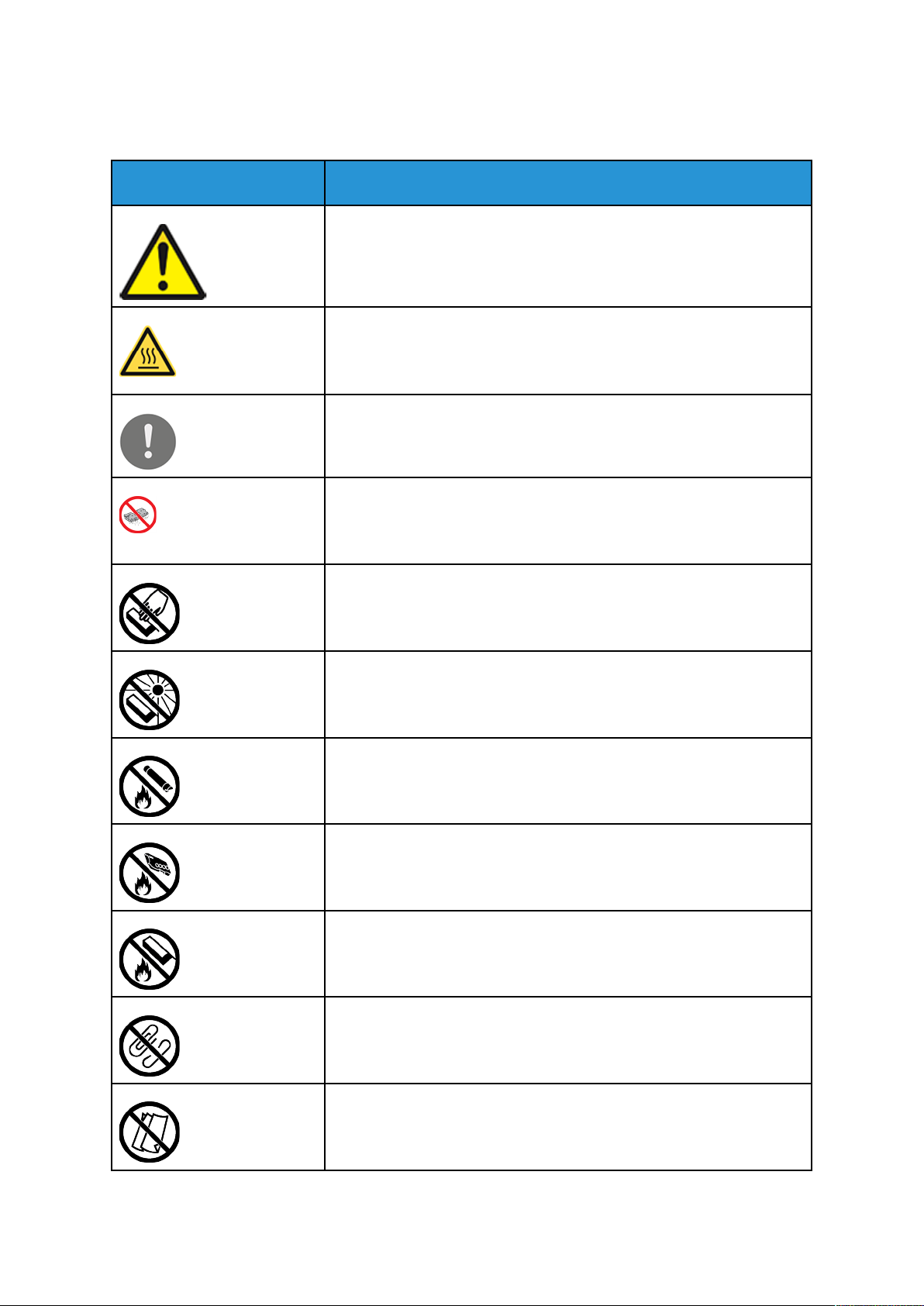
Seguridad
Símbolos en la impresora
Símbolo
Descripción
Aviso:
Indica una situación de peligro que, de no evitarse, puede producir lesio-
nes graves e incluso letales.
Aviso:
Superficie caliente interior o exterior de la impresora. Tenga cuidado pa-
ra evitar lesiones personales.
Precaución:
Indica la necesidad de intervenir para evitar daños materiales.
Precaución:
Para evitar daños en la propiedad, tenga cuidado de no derramar tóner
al manipular el cartucho de residuos.
No toque la pieza o área de la impresora.
No exponga los cartuchos de cilindro a la luz directa del sol.
No queme los cartuchos de tóner.
No queme el cartucho de residuos.
No queme los cartuchos de cilindro.
No utilice papel grapado o encuadernado con un clip.
No utilice papel plegado, doblado, ondulado o arrugado.
20
Equipo multifunción Xerox®WorkCentre®6515
Guía del usuario

Seguridad
Símbolo
Descripción
No utilice papel de inyección de tinta.
No utilice transparencias u hojas para proyector.
No vuelva a colocar papel que se imprimió o utilizó anteriormente.
No copie dinero, timbre matasellado o sellos de correo.
Agregue papel o material de impresión.
Atasco de papel
Bloquear
Desbloquear
Documento
Papel
WLAN
Red de área local inalámbrica
LAN
Red de área local
USB
USB (puerto serie universal)
Equipo multifunción Xerox®WorkCentre®6515
21
Guía del usuario

Seguridad
Símbolo
Descripción
Línea telefónica
Línea del módem
Postal
Coloque los sobres en la bandeja con las solapas cerradas y hacia arriba.
Coloque los sobres en la bandeja con las solapas abiertas y hacia arriba.
Área NFC
Transmisión de datos
Botón Página principal
Botón de encendido/activación
Indicador de dirección de alimentación del papel
22
Equipo multifunción Xerox®WorkCentre®6515
Guía del usuario

Seguridad
Medio ambiente, seguridad e higiene: información de contacto
Si desea obtener más información sobre seguridad, higiene y medio ambiente con relación a este
producto y los consumibles de Xerox, póngase en contacto con:
• Estados Unidos y Canadá: 1-800-ASK-XEROX (1-800-275-9376)
• Europa: EHS-Europe@xerox.com
Para obtener más información sobre la seguridad del producto en Estados Unidos y Canadá, vaya
a www.xerox.com/environment.
Para obtener más información sobre la seguridad del producto en Europa, vaya a www.xerox.com/
environment_europe.
Equipo multifunción Xerox
®
WorkCentre®6515
Guía del usuario
23
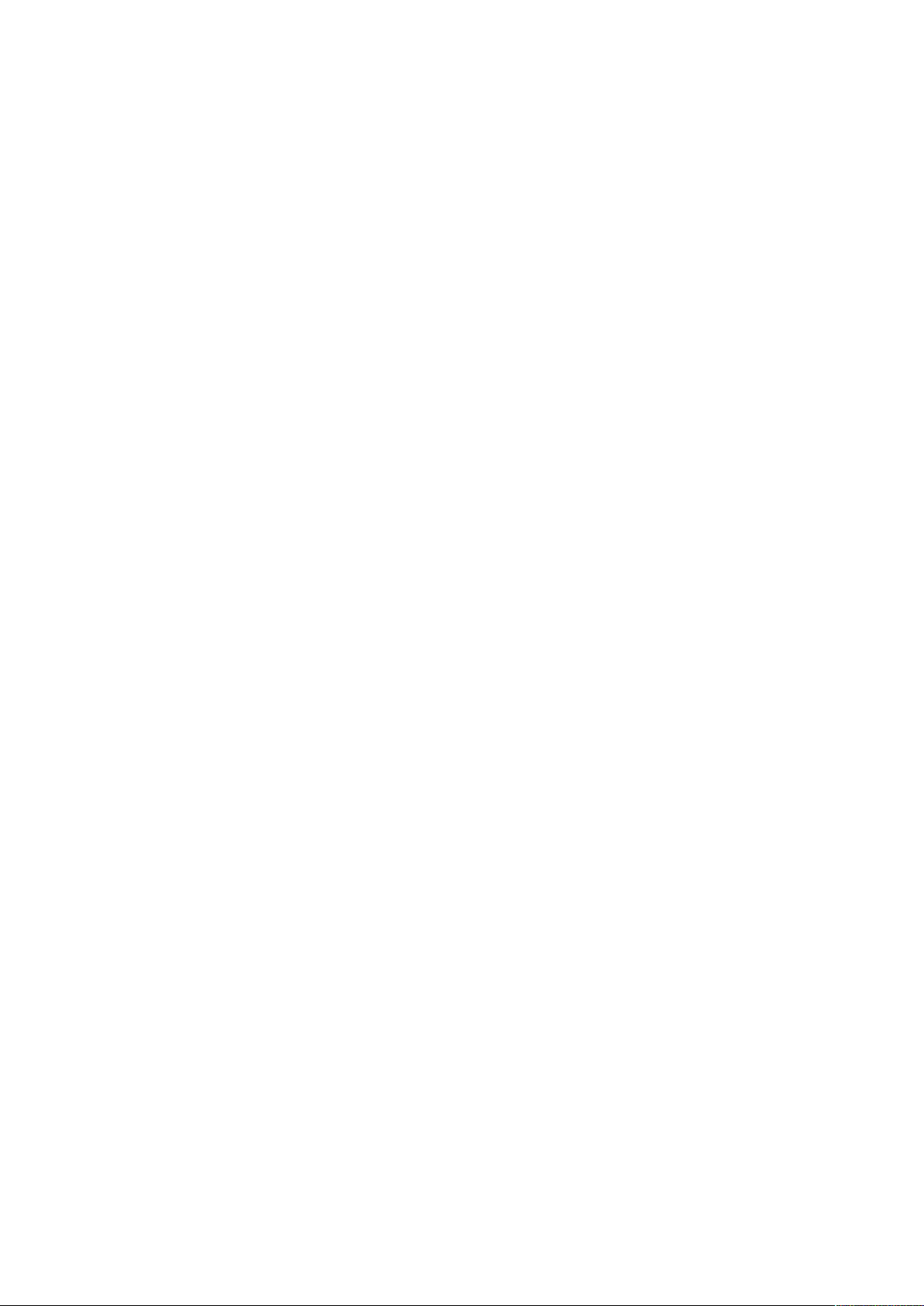
Seguridad
24
Equipo multifunción Xerox®WorkCentre®6515
Guía del usuario

2
Funciones
Este capítulo incluye:
• Piezas de la impresora .......................................................................................................... 26
• Ahorro de energía................................................................................................................. 32
• Páginas de información........................................................................................................ 33
• Funciones administrativas .................................................................................................... 34
• Más información .................................................................................................................. 38
Equipo multifunción Xerox®WorkCentre®6515
Guía del usuario
25

Funciones
Piezas de la impresora
VViissttaa ffrroonnttaall
1. Bandeja 2, alimentador opcional de 550
hojas
2. Bandeja 1
3. Bandeja especial
4. Puerta frontal
5. Puerto de memoria USB
6. Botón de encendido/activación
7. Pantalla táctil
8. Alimentador automático de documentos
a doble cara de una sola pasada
9. Bandeja de salida
10. Extensión de la bandeja de salida
11. Puerta lateral derecha
26
Equipo multifunción Xerox®WorkCentre®6515
Guía del usuario

Funciones
AAlliimmeennttaaddoorr aauuttoommááttiiccoo ddee ddooccuummeennttooss aa 22 ccaarraass
1. Cubierta del alimentador de
documentos
2. Guías de documentos
3. Bandeja del alimentador de documentos
4. Extensión de la bandeja del alimentador
de documentos
5. Bandeja de salida de documentos
6. Extensión de la bandeja de salida de
documentos
7. Cristal de transporte de velocidad
constante
8. Palanca de la cubierta de escaneado de
la cara 2
9. Cristal de exposición
10. Cubierta de documentos
Equipo multifunción Xerox
®
WorkCentre®6515
Guía del usuario
27

Funciones
VViissttaa ppoosstteerriioorr
1. Fusor
2. Puerta posterior
3. Cubierta del puerto del adaptador de red
inalámbrica
4. Cubierta lateral izquierda
5. Conector de teléfono
6. Conector de la línea de fax
7. Puerto USB, tipo A
8. Puerto USB, tipo B
9. Conexión Ethernet
10. Conector eléctrico
28
Equipo multifunción Xerox®WorkCentre®6515
Guía del usuario
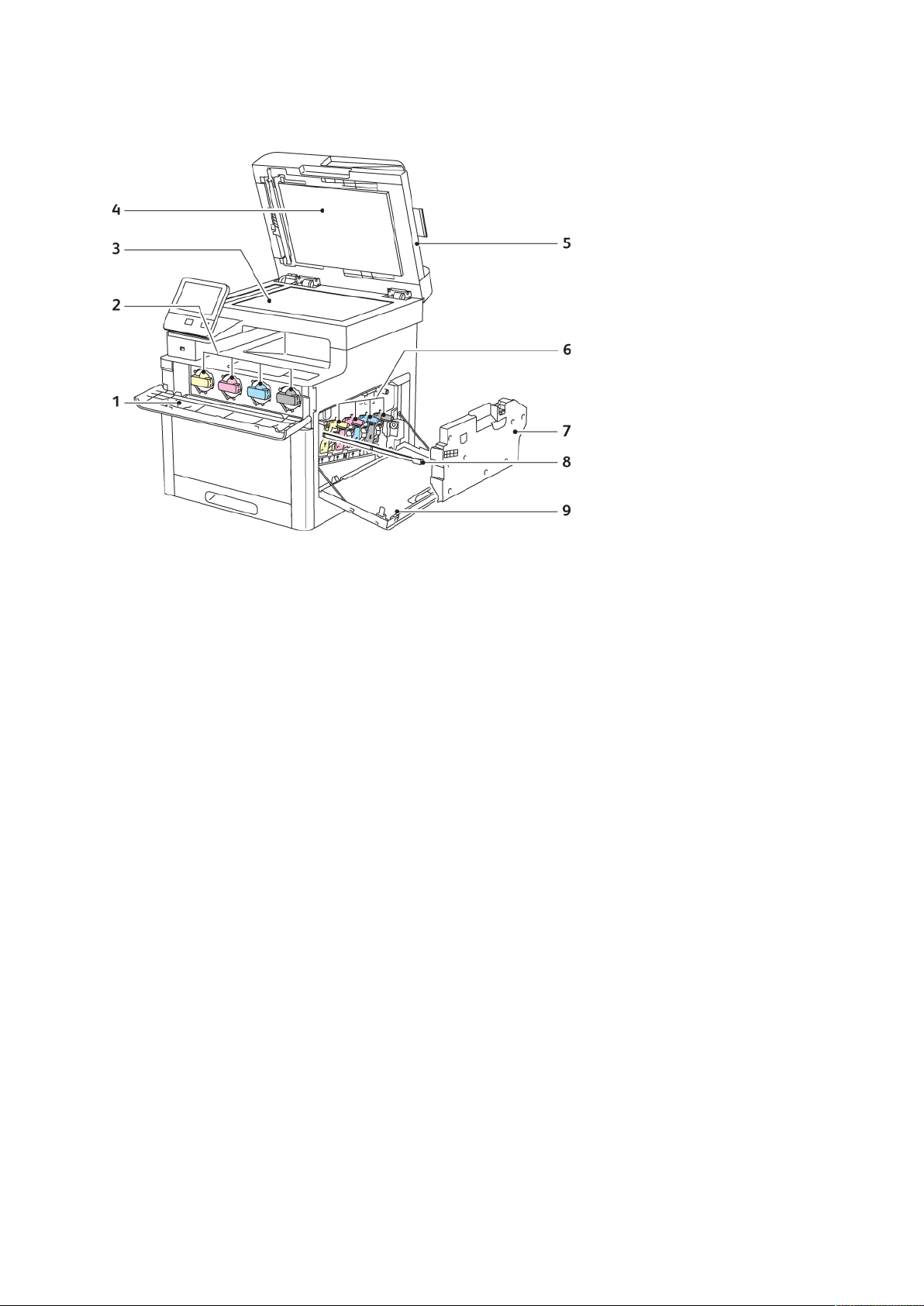
CCoommppoonneenntteess iinntteerrnnooss
Funciones
1. Puerta frontal
2. Cartuchos de tóner
3. Cristal de exposición
4. Cubierta de documentos
5. Alimentador automático de documentos
a dos caras de una sola pasada
6. Cartuchos del cilindro
7. Cartucho de residuos
8. Varilla de limpieza
9. Puerta lateral derecha
Equipo multifunción Xerox
®
WorkCentre®6515
Guía del usuario
29

Funciones
PPaanneell ddee ccoonnttrrooll
El panel de control consta de una pantalla táctil y los botones que se pulsan para controlar las
funciones disponibles en la impresora. El panel de control:
• muestra el estado de la operación actual de la impresora;
• proporciona acceso a las funciones de copia, impresión y escaneado;
• proporciona acceso a los materiales de referencia;
• proporciona acceso a los menús Herramientas y Configuración;
• indica la necesidad de colocar papel, sustituir suministros o despejar atascos;
• muestra los errores y avisos;
• incluye el botón de encendido/activación que se utiliza para apagar y encender la impresora.
Este botón también interviene en los modos de ahorro de energía y parpadea para indicar el
estado de la impresora.
Elemento Nombre
1
2 Pantalla táctil La pantalla muestra información y proporciona acceso a las
3 Botón Página principal Este botón abre el menú Pantalla principal para acceder a
30
Área NFC
Equipo multifunción Xerox®WorkCentre®6515
Descripción
La tecnología NFC (Near Field Communication) permite a
los dispositivos comunicarse cuando se encuentran a
menos de 10 centímetros (4 pulg.). Utilice el área NFC para
obtener una interfaz de red o para establecer una conexión
TCP/IP entre su dispositivo y la impresora.
funciones de la impresora.
las funciones de la impresora, como copia, escaneado y fax.
Guía del usuario

Funciones
Elemento Nombre
4 Encendido/activación Este botón sirve para varias funciones relacionadas con la
Descripción
alimentación eléctrica.
• Si la impresora está apagada, este botón enciende la
impresora.
• Si la impresora está encendida, al pulsar este botón
aparece un menú en el panel de control. En este menú
se puede seleccionar para entrar en Modo de reposo,
reiniciar o apagar la impresora.
• Cuando la impresora está encendida, pero en Modo de
reposo o en Modo de bajo consumo, al pulsar este
botón se activa la impresora.
• Cuando la impresora está encendida, si se mantiene
pulsado este botón durante más de 10 segundos, la
impresora se apaga.
Este botón también parpadea para indicar el estado de la
impresora.
• Cuando la luz parpadea despacio, la impresora está en
Modo de bajo consumo o en Modo de reposo.
• Cuando la luz parpadea rápido, la impresora se está
apagando o saliendo de un modo de bajo consumo.
5 LED de estado La luz parpadea en azul o ámbar para indicar el estado de
la impresora.
Azul
• Parpadea en azul una vez para confirmar que se ha
solicitado la autenticación correctamente.
• Parpadea lento en azul una vez para un trabajo de
impresión o copia iniciado en el panel de control.
• Parpadea lento en azul dos veces para un trabajo de
impresión o fax recibido de la red.
• La luz azul parpadea rápido mientras la impresora se
está encendiendo o para indicar que ha detectado una
solicitud de conexión de Wi-Fi Direct como AirPrint™.
Ámbar
• La luz ámbar parpadea para indicar un error o una
advertencia que requiere la intervención del usuario. Por
ejemplo, indica que hay un atasco de papel, que no hay
tóner o que no hay papel para el trabajo actual.
• También parpadea en ámbar para indicar que se ha
producido un error en el sistema que, por lo general,
está asociado con un código de error.
Equipo multifunción Xerox®WorkCentre®6515
Guía del usuario
31

Funciones
Ahorro de energía
Puede programar el tiempo que la impresora está inactiva en el modo de preparada antes de pasar a un modo de menor consumo de energía. Si desea más información, consulte .
El modo de ahorro de energía dispone de dos niveles.
• Tiempo de espera de bajo consumo: La impresora pasa del modo de preparada al modo de bajo consumo para reducir el consumo de energía cuando está en espera.
• Tiempo de espera de reposo: La impresora pasa del modo de bajo consumo al modo de reposo
para reducir aún más el consumo de energía.
Nota: aumentar los tiempos de activación de ahorro de energía predeterminados puede re-
sultar en un aumento general del consumo de energía de la impresora.
SSaalliiddaa ddeell mmooddoo ddee rreeppoossoo
La impresora sale automáticamente del Modo bajo consumo o del Modo de reposo cuando recibe
datos de un dispositivo conectado.
Para salir del Modo bajo consumo o del Modo de reposo manualmente, pulse el botón de
encendido/activación en el panel de control.
32
Equipo multifunción Xerox®WorkCentre®6515
Guía del usuario

Funciones
Páginas de información
La impresora incluye un conjunto de páginas de información que se pueden imprimir. Las páginas
de información incluyen la información de configuración y de fuentes, las páginas de demostración, etc.
IImmpprreessiióónn ddee ppáággiinnaass ddee iinnffoorrmmaacciióónn
1. En el panel de control de la impresora, pulse el botón Principal.
2. Toque Dispositivo→Acerca de→Páginas de información.
3. Para imprimir una página de información, pulse la página que necesite.
4. Para volver a la Pantalla principal, pulse el botón Pantalla principal.
IInnffoorrmmee ddee ccoonnffiigguurraacciióónn
El informe de configuración proporciona información sobre el producto como las opciones
instaladas, las opciones de red, la configuración del puerto, la información sobre bandejas, etc.
IImmpprreessiióónn ddeell iinnffoorrmmee ddee ccoonnffiigguurraacciióónn
1. En el panel de control de la impresora, pulse el botón Principal.
2. Toque Dispositivo→Acerca de→Páginas de información.
3. Pulse Informe de configuración.
4. Para volver a la Pantalla principal, pulse el botón Pantalla principal.
CCoonnffiigguurraacciióónn ddee llaa iimmpprreessiióónn ddee llaa ppáággiinnaa ddee
iinniicciioo aall eenncceennddeerrssee llaa iimmpprreessoorraa
La Página inicial proporciona información de configuración básica de la impresora, como el
nombre de la impresora, el número de serie, las fuentes y versiones de firmware y Ethernet.
Cuando la función está activada, la página inicial se imprime cada vez que se enciende la
impresora. Si no desea que se imprima la página inicial, puede desactivar la función.
Para configurar la página de inicio:
1. En el PC, abra un navegador web. En el campo de dirección, escriba la dirección IP de la
impresora y, a continuación, pulse Intro o Devolver.
Nota: Si no conoce la dirección IP de la impresora, consulte .
2. Haga clic en Sistema.
3. Haga clic en Valores prefijados y normas→Página inicial.
a. Para imprimir la Página inicial al encender la impresora, haga clic en Autoimprimir.
b. Para desactivar la impresión de la Página inicial al encender la impresora, haga clic en No
imprimir automáticamente.
4. Haga clic en Aceptar.
Equipo multifunción Xerox
®
WorkCentre®6515
Guía del usuario
33

Funciones
Funciones administrativas
EEmmbbeeddddeedd WWeebb SSeerrvveerr
Embedded Web Server es el software de administración y configuración instalado en la impresora.
Permite configurar y administrar la impresora desde un navegador web.
Embedded Web Server requiere:
• Una conexión TCP/IP entre la impresora y la red en entornos Windows, Macintosh, UNIX o
Linux.
• los protocolos TCP/IP y HTTP activados en la impresora;
• un equipo conectado en red con un navegador web que sea compatible con JavaScript.
AAcccceessoo aa sseerrvviiddoorr wweebb iinntteerrnnoo
En el PC, abra un navegador web. En el campo de dirección, escriba la dirección IP de la impresora
y, a continuación, pulse Intro o Devolver.
BBúússqquueeddaa ddee llaa ddiirreecccciióónn IIPP ddee llaa iimmpprreessoorraa
Para instalar el controlador de impresión para una impresora conectada a la red, a menudo es
necesario conocer la dirección IP de la impresora. También se necesita la dirección IP para acceder
a las opciones de la impresora a través de Embedded Web Server. Puede ver la dirección IP de la
impresora en el panel de control o en el informe de configuración.
Nota: Para ver la dirección TCP/IP en el panel de control, espere hasta que la impresora
haya estado encendida durante 2 minutos. Si la dirección TCP/IP es 0.0.0.0, o comienza por
169, significa que existe un problema de conectividad de red. Sin embargo, tenga en
cuenta que si se configura Wi-Fi como la principal conexión Ethernet, se muestra 0.0.0.0
para la dirección IP de la impresora.
VViissuuaalliizzaacciióónn ddee llaa ddiirreecccciióónn IIPP ddee llaa iimmpprreessoorraa eenn eell ppaanneell ddee
ccoonnttrrooll
Para ver la dirección IP de la impresora en el panel de control:
1. En el panel de control de la impresora, pulse el botón Principal.
2. Pulse Dispositivo→Acerca de.
3. Tome nota de la dirección IP que aparece en la pantalla.
4. Para volver a la Pantalla principal, pulse el botón Pantalla principal.
OObbtteenncciióónn ddee llaa ddiirreecccciióónn IIPP ddee llaa iimmpprreessoorraa eenn eell IInnffoorrmmee ddee
ccoonnffiigguurraacciióónn
Para obtener la dirección IP de la impresora del informe de configuración:
1. En el panel de control de la impresora, pulse el botón Principal.
2. Toque Dispositivo→Acerca de→Páginas de información.
34
Equipo multifunción Xerox®WorkCentre®6515
Guía del usuario

Funciones
3. Pulse Informe de configuración.
La dirección IP aparece en la sección Conectividad del Informe de configuración, bajo IPv4 o
IPv6.
4. Para volver a la Pantalla principal, pulse el botón Pantalla principal.
CCeerrttiiffiiccaaddooss ppaarraa eell sseerrvviiddoorr wweebb iinntteeggrraaddoo
((EEmmbbeeddddeedd WWeebb SSeerrvveerr))
El dispositivo incluye un certificado HTTPS autofirmado. El dispositivo genera un certificado
automáticamente durante la instalación del dispositivo. El certificado se utiliza para cifrar las
comunicaciones entre el PC y el dispositivo Xerox.
Nota:
• Es posible que la página del servidor web integrado (Embedded Web Server) de su
dispositivo Xerox muestre un mensaje de error indicando que el certificado de seguridad
no es de confianza. Esta configuración no reduce la seguridad de las comunicaciones
entre el PC y el dispositivo Xerox.
• Para eliminar la advertencia de conexión en el navegador web, sustituya el certificado
autofirmado por un certificado firmado de una autoridad de certificación. Para más
información sobre la obtención de un certificado de una autoridad de certificación,
póngase en contacto con el proveedor de servicios de Internet.
Si desea más información sobre la obtención, instalación y activación de certificados, consulte
Administración de certificados.
DDeessccaarrggaa ddeell IInnffoorrmmee ddee ccoonnffiigguurraacciióónn ddee
EEmmbbeeddddeedd WWeebb SSeerrvveerr
En el Embedded Web Server, puede descargar y guardar una copia del informe de configuración
en el disco duro del equipo. Use informes de configuración de varios dispositivos para comparar
versiones de software, configuraciones e informes de cumplimiento.
Para descargar una copia del Informe de configuración del Embedded Web Server:
1. En el PC, abra un navegador web. En el campo de dirección, escriba la dirección IP de la
impresora y, a continuación, pulse Intro o Devolver.
Nota: Para obtener información sobre la dirección IP de la impresora, consulte .
2. Para descargar el informe de configuración, desplácese hacia abajo en la página y, a
continuación, en la sección Enlaces rápidos, haga clic en Descargar el informe de
configuración.
Nota: Si no aparece esta función, conéctese como administrador del sistema.
El documento se guarda automáticamente como un archivo XML en la ubicación de descarga
predefinida en el disco duro del equipo. Para abrir el informe de configuración, use un
visualizador de XML.
Equipo multifunción Xerox
®
WorkCentre®6515
Guía del usuario
35

Funciones
UUssoo ddee llaa ffuunncciióónn ddee ppaanneell ddee ccoonnttrrooll rreemmoottoo
La función Panel de control remoto del servidor web integrado (Embedded Web Server) permite
acceder al panel de control de la impresora remotamente desde un navegador web.
Nota: Para acceder a la función Panel de control remoto, active la función. Para obtener
más información, póngase en contacto con el administrador del sistema o consulte Panel
de control remoto.
Para acceder a la función Panel de control remoto:
1. En el equipo, abra un navegador web. En el campo de dirección, escriba la dirección IP de la
impresora y, a continuación, pulse Intro.
Nota: Para obtener información sobre la dirección IP de la impresora, consulte .
2. En el área Enlaces rápidos, haga clic en Panel de control remoto.
Nota: Si no se muestra o no se carga la opción Panel de control remoto, póngase en
contacto con el administrador del sistema.
3. Para restringir el acceso de otros usuarios al panel de control cuando está conectado
remotamente al dispositivo, haga clic en la opción Bloquear panel de control del dispositivo.
Nota: Si un usuario local intenta conectarse al panel de control cuando el panel de
control del dispositivo está bloqueado, el panel de control no responde. Aparece un
mensaje en el panel de control en el que se confirma que el panel de control está
bloqueado y que el dispositivo está siendo controlado remotamente.
4. Para activar el acceso remoto al panel de control del dispositivo, haga clic en Solicitar sesión.
El panel de control remoto envía una petición al panel de control local.
• Si el panel de control local está inactivo, la sesión del panel de control remoto se activa
automáticamente.
• Si hay un usuario local activo en el dispositivo, aparece el mensaje Solicitud de sesión
remota en el panel de control local. El usuario local acepta o rechaza la solicitud. Si se
acepta la solicitud, la sesión del panel de control remoto se activa. Si se rechaza la
solicitud, aparece el mensaje Solicitud denegada en el servidor web integrado (Embedded
Web Server).
Nota: Si el administrador del sistema solicita una sesión remota, si se deniega la
petición, se muestra la opción para que el tenga prioridad sobre la sesión local.
AAcccceessoo aa llaa iimmpprreessoorraa
El administrador del sistema puede configurar los derechos de acceso en la impresora para
asegurarse de que los usuarios no autorizados no accedan a la impresora. Si el administrador del
sistema configura la autenticación y la autorización, es posible que los usuarios deban especificar
el nombre de conexión y la clave para tener acceso a algunas o a todas las funciones de la
impresora.
CCoonneexxiióónn
La conexión es el proceso mediante el cual el usuario se identifica en la impresora para la
autenticación. Si se ha configurado la autenticación, debe conectarse con sus credenciales para
acceder a las funciones de la impresora.
Conexión en el panel de control
1. En el panel de control de la impresora, pulse el botón Pantalla principal.
2. Pulse Conectar.
36
Equipo multifunción Xerox®WorkCentre®6515
Guía del usuario

Funciones
3. Introduzca el nombre de usuario con el teclado y, a continuación, pulse Intro.
4. Si se le solicita, introduzca la clave y, a continuación, pulse Intro.
Nota: Para más información sobre cómo conectarse como administrador del sistema,
consulte Conexión como administrador en el panel de control.
5. Toque Aceptar.
Nota: Para acceder a los servicios protegidos mediante clave, especifique el Nombre de
usuario y la Clave.
CCoonnttaaddoorreess ddee ffaaccttuurraacciióónn yy ddee uussoo
El menú Contadores de uso muestra el número total de impresiones. No es posible restaurar los
contadores porque comprueban el número total de páginas impresas en la vida de la impresora.
Una página es una cara de una hoja de papel que se puede imprimir en una cara o en dos caras.
Una hoja impresa en las dos caras cuenta como dos impresiones.
Para ver los contadores de uso en el panel de control:
1. En el panel de control de la impresora, pulse el botón Principal.
2. Pulse Dispositivo→Facturación/Uso.
3. Para ver más información, toque Contadores de uso y seleccione una opción.
4. Después de ver las lecturas de uso, para volver a la pantalla principal, pulse el botón Pantalla
principal.
Para ver los contadores de uso mediante Embedded Web Server:
1. En el equipo, abra un navegador web. En el campo de dirección, escriba la dirección IP de la
impresora y, a continuación, pulse Intro.
Nota: Si no conoce la dirección IP de la impresora, consulte .
2. Para ver los contadores de Facturación/Uso, en Embedded Web Server, haga clic en Página
principal.
3. Si desea más información, en Facturación/Uso, haga clic en Detalles.
• Para ver la información de los contadores de facturación, toque Contadores de
facturación.
• Para ver la información de los contadores de uso, pulse Contadores de uso.
4. Para regresar a la ventana anterior, haga clic en Cerrar.
Equipo multifunción Xerox
®
WorkCentre®6515
Guía del usuario
37

Funciones
Más información
Puede obtener más información sobre la impresora en las siguientes fuentes:
Recurso Ubicación
Guía de instalación Se entrega con la impresora.
Otra documentación para la impresora www.xerox.com/office/WC6515docs
Recommended Media List (Listado de soportes
recomendados)
Información de asistencia técnica para su impresora; incluye Asistencia técnica en línea, Asistente de
Ayuda en línea y descargas de controladores de
impresión.
Páginas de información Imprima desde el panel de control. Si desea más in-
Pedido de consumibles para la impresora www.xerox.com/office/WC6515supplies
Servicio de asistencia técnica y de ventas local www.xerox.com/office/worldcontacts
Registro de la impresora www.xerox.com/office/register
Tienda en línea Xerox
®
Direct www.direct.xerox.com/
Estados Unidos: www.xerox.com/rmlna
Unión Europea: www.xerox.com/rmleu
www.xerox.com/office/WC6515support
formación, consulte .
38
Equipo multifunción Xerox®WorkCentre®6515
Guía del usuario

3
Instalación y configuración
Este capítulo incluye:
• Generalidades sobre la instalación y configuración ............................................................... 40
• Elección de una ubicación para la impresora......................................................................... 41
• Conexión de la impresora ..................................................................................................... 42
• Encendido y apagado de la impresora .................................................................................. 54
• Configuración de las opciones de red.................................................................................... 56
• Configuración de AirPrint...................................................................................................... 57
• Configuración de Google Cloud Print .................................................................................... 58
• Configuración de configuración general mediante el panel de control................................... 59
• Configuración de los valores prefijados de fax y las opciones ................................................ 61
• Instalación del software ....................................................................................................... 62
Para referencia:
• Guía de instalación suministrada con la impresora
• Asistente de Ayuda en línea en www.xerox.com/office/WC6515docs
Equipo multifunción Xerox®WorkCentre®6515
Guía del usuario
39

Instalación y configuración
Generalidades sobre la instalación y configuración
Antes de imprimir, asegúrese de que la impresora y el equipo estén enchufados, encendidos y conectados. Configure las opciones iniciales de la impresora y, a continuación, instale el software del
controlador y las utilidades en el equipo.
Puede conectar la impresora directamente a su equipo empleando un cable USB o a través de la
red empleando un cable Ethernet o una conexión inalámbrica. Los requisitos de hardware y de cableado varían en función del método de conexión que se utilice. Los enrutadores, concentradores
y conmutadores de red, módems y cables Ethernet y USB no se incluyen con la impresora, por lo
que deben adquirirse por separado. Xerox recomienda una conexión Ethernet, ya que es físicamente más rápida que una conexión USB y proporciona acceso al servidor web integrado (Embedded Web Server).
Si desea más información, consulte Conexión de la impresora.
40
Equipo multifunción Xerox®WorkCentre®6515
Guía del usuario

Instalación y configuración
Elección de una ubicación para la impresora
1. Elija un lugar donde no haya polvo que tenga una temperatura comprendida entre 5 °C y 32 °
C (de 41 °F a 90 °F) y una humedad relativa entre el 15% y el 85%.
Nota: Los cambios repentinos de temperatura pueden afectar a la calidad de la
impresión. Si una habitación fría se calienta rápidamente se puede producir
condensación dentro de la impresora, lo que interferiría directamente en la
transferencia de imagen.
2. Coloque la impresora en una superficie nivelada y sólida, sin vibraciones, con suficiente
resistencia para el peso de la impresora. Debe estar nivelada horizontalmente con las cuatro
patas firmemente apoyadas sobre la superficie. Para saber el peso de la impresora, consulte .
Seleccione una ubicación con espacio suficiente para acceder a los consumibles y que
disponga de una ventilación adecuada. Para obtener información sobre los requisitos de
espacio de su impresora, consulte .
3. Después de colocar la impresora, puede conectarla a la fuente de alimentación y al equipo o
la red.
AAppeerrttuurraa ddee llaa eexxtteennssiióónn ddee llaa bbaannddeejjaa ddee ssaalliiddaa
1. Para ofrecer un mejor apoyo para las impresiones, abra la Extensión de la bandeja de salida.
2. Para imprimir en papel más largo, abra la Extensión de la bandeja de salida y, a continuación,
despliegue la parte superior hasta que se detenga.
Equipo multifunción Xerox
®
WorkCentre®6515
Guía del usuario
41

Instalación y configuración
Conexión de la impresora
EElleecccciióónn ddee uunn mmééttooddoo ddee ccoonneexxiióónn
Puede conectar la impresora con el PC utilizando un cable USB, un cable Ethernet o una conexión
inalámbrica. El método que se elija dependerá de si el PC está conectado a una red. Una conexión
USB es una conexión directa y es la más fácil de configurar. La conexión Ethernet se utiliza para
conectarse a una red. Si va a usar una conexión de red, es importante saber cómo se conecta a la
red su PC.
Nota: Los requisitos de hardware y de cableado varían en función del método de conexión
que se utilice. Los enrutadores, concentradores de red, conmutadores de red, módems y
cables Ethernet y USB no se incluyen con la impresora, por lo que deben adquirirse por
separado.
USB
si conecta la impresora a un PC y no tiene una red, utilice una conexión USB. Una conexión
USB proporciona una velocidad de datos rápida, pero no suele ser tan rápida como una
conexión de red.
Nota: Se precisa una conexión de red para acceder al servidor web interno.
Red
si su PC está conectado a una red de oficina o doméstica, utilice un cable Ethernet para
conectar la impresora a la red. No es posible conectar la impresora directamente al equipo
mediante Ethernet. Debe conectarse a través de un enrutador o conmutador de red. Una red
Ethernet se puede utilizar para uno o más PCs y puede admitir muchas impresoras y sistemas
de forma simultánea. Una conexión Ethernet suele ser más rápida que la conexión USB y
permite acceder directamente a las opciones de la impresora mediante Embedded Web Server.
Red inalámbrica
Si su entorno tiene un enrutador inalámbrico o un punto de acceso inalámbrico, puede
conectar la impresora a la red con una conexión inalámbrica. Una conexión de red inalámbrica
proporciona el mismo acceso y los mismos servicios que una conexión con cable. La conexión
de red inalámbrica suele ser más rápida que la conexión USB y permite acceder directamente
a las opciones de la impresora mediante Embedded Web Server.
Teléfono
La impresora multifuncional debe conectarse a una línea telefónica dedicada para enviar y
recibir faxes.
CCoonneexxiióónn aa uunn PPCC mmeeddiiaannttee UUSSBB
Para conectarse mediante USB, necesita uno de estos sistemas operativos: Windows Vista,
Windows 7, Windows 8.1, Windows 10, Windows Server 2008, Windows Server 2008 R2, Windows
Server 2012 o Macintosh OS X versión 10.9 o posterior.
Para conectar la impresora al equipo mediante un cable USB:
1. Conecte el extremo B de un cable USB 2.0 A/B o un cable USB 3.0 estándar al puerto USB en
la parte posterior de la impresora.
2. Conecte el extremo A del cable USB al puerto USB del PC.
3. Si se muestra el Asistente para hardware nuevo encontrado, cancélelo.
4. Instale el controlador de impresión.
42
Equipo multifunción Xerox®WorkCentre®6515
Guía del usuario

Instalación y configuración
CCoonneexxiióónn aa uunnaa rreedd ccaabblleeaaddaa
1. Asegúrese de que la impresora está apagada.
2. Conecte un cable Ethernet de categoría 5, o superior, que vaya de la impresora a la red o al
enrutador. Utilice un concentrador o enrutador Ethernet, y dos o más cables Ethernet. Conecte
el equipo al concentrador o al enrutador utilizando uno de los cables, y después conecte la
impresora al concentrador o al enrutador con el otro cable. Conéctese a cualquier puerto del
concentrador o el enrutador, salvo el puerto de transmisión ascendente de datos.
3. Conecte el cable de alimentación, luego enchufe la impresora y enciéndala.
4. Configure la dirección IP de la red de la impresora o configure la impresora para detectar la IP
de la impresora automáticamente.
CCoonneexxiióónn aa uunnaa rreedd iinnaalláámmbbrriiccaa
En una red de área local inalámbrica (WLAN) se pueden conectar dos o más dispositivos de una
LAN sin una conexión física. La impresora puede conectarse a una LAN inalámbrica que tenga un
enrutador inalámbrico o un punto de acceso inalámbrico. Antes de conectar la impresora a una
red inalámbrica, el enrutador inalámbrico debe configurarse con un identificador de red SSID y las
credenciales necesarias.
Nota: La red inalámbrica solo está disponible en impresoras que tienen instalado el
adaptador de red inalámbrica.
CCoonnffiigguurraacciióónn ddee llaa iimmpprreessoorraa ppaarraa uunnaa rreedd iinnaalláámmbbrriiccaa
Nota: Antes de configurar las opciones de red inalámbricas, instale el kit adaptador de red
inalámbrica de Xerox
Si ha adquirido e instalado un kit adaptador de red inalámbrica, puede conectar el dispositivo a la
red inalámbrica. Si el dispositivo está conectado a la red cableada, puede configurar la red
inalámbrica en el dispositivo o utilizar el servidor web integrado (Embedded Web Server).
Nota: Una vez instalado el adaptador de red inalámbrica, retírelo solo cuando sea preciso.
Para más información sobre cómo extraer el adaptador, consulte Retirada del adaptador de
red inalámbrica.
®
.
Equipo multifunción Xerox
®
WorkCentre®6515
Guía del usuario
43

Instalación y configuración
IInnssttaallaacciióónn ddeell aaddaappttaaddoorr ddee rreedd iinnaalláámmbbrriiccaa
El adaptador de red inalámbrica se conecta en la parte posterior de la placa de control. Una vez
instalado el adaptador, y configurada y activada la red inalámbrica, el adaptador se puede
conectar a la red inalámbrica.
Para instalar el adaptador de red inalámbrica:
1. Apague la impresora.
2. Para extraer la cubierta del puerto del adaptador de red inalámbrica, presione sobre el cierre y
extráigalo de la impresora.
3. Saque el adaptador de red inalámbrica del embalaje.
44
Equipo multifunción Xerox®WorkCentre®6515
Guía del usuario

Instalación y configuración
4. Para instalar el adaptador de red inalámbrica, siga el procedimiento de la hoja de
instrucciones proporcionada con el adaptador de red inalámbrica.
Nota: Si se fuerza el adaptador, puede dañarse. Cuando se haya instalado, retire el
adaptador cuando sea preciso teniendo en cuenta las instrucciones de extracción del
adaptador de red inalámbrica. Si desea más información, consulte .
5. Encienda la impresora.
6. Configure las opciones de Wi-Fi.
Equipo multifunción Xerox
®
WorkCentre®6515
Guía del usuario
45

Instalación y configuración
RReettiirraaddaa ddeell aaddaappttaaddoorr ddee rreedd iinnaalláámmbbrriiccaa
1. Apague la impresora.
2. Para desbloquear la cubierta lateral izquierda, deslice el tirador hacia fuera de la impresora y
luego gírelo hacia la parte posterior de la misma.
3. Para extraer la cubierta, deslícela hacia la parte posterior y luego hacia fuera de la impresora.
46
Equipo multifunción Xerox®WorkCentre®6515
Guía del usuario

Instalación y configuración
4. En el interior de la impresora, pulse la palanca de liberación hacia la parte delantera de la
impresora. Mantenga la palanca de liberación en esta posición y extraiga con cuidado el
adaptador de red inalámbrica de la impresora.
Nota: No saque a la fuerza el adaptador de red inalámbrica. Si el pestillo se ha soltado
correctamente, el adaptador sale con facilidad. Si se fuerza el adaptador bloqueado,
puede dañarse.
5. Para volver a colocar la cubierta del puerto del adaptador de red inalámbrica, inserte la
lengüeta inferior en la ranura pequeña. Presione con cuidado la cubierta del puerto contra la
parte posterior de la impresora hasta que quede encajada en su sitio.
Equipo multifunción Xerox®WorkCentre®6515
Guía del usuario
47

Instalación y configuración
6. Coloque en su lugar la cubierta lateral izquierda y deslícela hacia la parte delantera de la
impresora.
7. Para bloquear la cubierta, gire el tirador hacia la parte delantera de la impresora y luego
empújelo hacia dentro hasta que encaje en la posición de bloqueo.
48
Equipo multifunción Xerox®WorkCentre®6515
Guía del usuario

Instalación y configuración
8. Conecte la impresora al equipo con un cable USB o a la red con un cable Ethernet.
9. Encienda la impresora.
RReessttaabblleecciimmiieennttoo ddee llaa ccoonnffiigguurraacciióónn iinnaalláámmbbrriiccaa
Si la impresora se instaló anteriormente en un entorno de red inalámbrico, es posible que haya
retenido la información de instalación y configuración. Para evitar que la impresora intente
conectarse con la red anterior, restaure las opciones inalámbricas.
Para restaurar las opciones inalámbricas:
1. En el panel de control de la impresora, pulse el botón Pantalla principal.
2. Pulse Dispositivo→Conectividad→Wi-Fi.
3. Pulse la opción de red que desea restaurar.
4. Pulse Olvidar esta red.
5. Cuando se indique, pulse Olvidar y reiniciar.
CCoonneexxiióónn aa uunnaa rreedd ccoonn ccoonnffiigguurraacciióónn WWPPSS
Wi-Fi Protected Setup (WPS) es un protocolo de red estándar para configurar una red inalámbrica.
Los protocolos WPS permiten que el usuario configure dispositivos en una red inalámbrica segura
sin necesidad de tener experiencia en redes inalámbricas. Con un enrutador con certificado WPS,
Equipo multifunción Xerox
®
WorkCentre®6515
Guía del usuario
49

Instalación y configuración
puede utilizar las herramientas del enrutador y la impresora para conectar la impresora a la red.
Para utilizar las herramientas, asegúrese de configurar correctamente el enrutador inalámbrico y
debe ser compatible con WPS.
• PBC (Conexión al pulsar un botón) es la forma más fácil de conectar la impresora a una red
inalámbrica. Se conecta automáticamente al pulsar un botón en el enrutador y en la
impresora. Después de que el enrutador y la impresora intercambian información, la impresora
acepta la información de seguridad y la configuración del enrutador y se conecta a la red. PBC
es una forma medianamente segura de conectar la impresora a la red. No debe introducir
ninguna información para la conexión de red.
• PIN (Número de identificación personal) conecta automáticamente la impresora al enrutador
inalámbrico mediante el uso de un PIN común. La impresora genera e imprime un PIN para
utilizarse en la configuración. Al introducir el PIN en el enrutador, el enrutador transmite
información de red mediante el PIN. Cuando ambos dispositivos reconocen el PIN, el
enrutador proporciona la información de seguridad y configuración a la impresora, que la
utiliza para conectarse a la red.
CCoonneexxiióónn mmaannuuaall aa uunnaa rreedd iinnaalláámmbbrriiccaa
Cuando se conecte a una red inalámbrica que no cuenta con un enrutador compatible con WPS,
instale y configure la impresora manualmente. Antes de comenzar, obtenga la información de
instalación y configuración del enrutador, por ejemplo el nombre y la frase de clave. Para solicitar
asistencia técnica, póngase en contacto con el administrador del sistema.
Para conectarse manualmente a una red inalámbrica:
1. Conéctese como administrador. Si desea más información, consulte Conexión como
administrador en el panel de control.
2. Toque Dispositivo→Conectividad→Wi-Fi.
3. Para activar la función Wi-Fi, toque el botón de alternancia de activación.
4. Para conectarse automáticamente a una red Wi-Fi existente:
a. En la lista de redes Wi-Fi disponibles, pulse la red deseada.
Nota: Si no está en la lista la red Wi-Fi necesaria, o bien la red necesaria utiliza
WPS, configure la conexión manualmente. Si desea más información, consulte el
paso 6.
b. Si fuera necesario, para conectarse a la red, escriba la clave.
c. Para seleccionar la banda de frecuencia de Wi-Fi, toque Banda de Wi-Fi y seleccione una
opción.
Nota: La banda de frecuencia de Wi-Fi está definida como AUTO de forma
predeterminada.
d. Toque Aceptar.
5. Para conectarse manualmente a una red Wi-Fi:
a. Pulse Configuración manual.
b. En el primer campo, introduzca el nombre de la red Wi-Fi y toque Intro.
c. Pulse Tipo de red y seleccione una opción.
d. Pulse Seguridad y, a continuación, seleccione una opción.
e. Pulse WPS (Wi-Fi Protected Setup) y, a continuación, seleccione una opción.
Nota: Para configurar WPS con PBC (Conexión al pulsar un botón), seleccione PBC.
50
Equipo multifunción Xerox®WorkCentre®6515
Guía del usuario

Instalación y configuración
f. Pulse Aceptar.
6. Para activar los cambios de opciones de Wi-Fi, pulse el botón Página principal.
7. Cuando se indique, toque Reiniciar ahora.
8. Una vez que se ha reiniciado la impresora, espere 2 minutos. Para obtener la información de
red que incluya la dirección IP, imprima un informe de configuración. Si desea más
información, consulte .
CCoonnffiigguurraacciióónn ddee llaa rreedd pprriinncciippaall eenn eell ppaanneell ddee ccoonnttrrooll
El tipo de conexión de red principal se puede establecer en el panel de control.
Nota:
• Es necesario configurar una Red principal solo si está instalado y activado el kit de
conexión de red Wi-Fi opcional.
• De forma predeterminada, sin una conexión de red Wi-Fi, la red principal está definida
como Ethernet. Cuando está instalado y activado el kit, el dispositivo obtiene dos
conexiones de red. Una de las conexiones de red es la principal y la otra es la
secundaria.
• Las funciones siguientes solo están disponibles a través de una conexión de red
principal:
– IPSec
– SMTP
– SNTP
– Escaneado WSD
– Escanear a FTP, Escanear a SMB, Escanear a e-mail
– LDAP
– Detección de UPnP
– ThinPrint
– Servicios web de EIP
• Si quita el módulo de conexión de red Wi-Fi, la conexión de red principal se define como
Ethernet.
Para configurar la Red principal en el panel de control:
1. En el panel de control de la impresora, pulse el botón Pantalla principal.
2. Conéctese como administrador. Si desea más información, consulte Acceso al panel de control
como administrador del sistema.
3. Toque Dispositivo→Conectividad→Red principal.
4. Seleccione el tipo de conexión de red apropiado para el dispositivo.
5. Para aplicar los cambios y reiniciar el dispositivo, cuando se le indique, toque Reiniciar ahora.
Equipo multifunción Xerox
®
WorkCentre®6515
Guía del usuario
51

Instalación y configuración
CCoonnffiigguurraacciióónn ddee llaa rreedd pprriinncciippaall ddeessddee eell sseerrvviiddoorr wweebb
iinntteeggrraaddoo ((EEmmbbeeddddeedd WWeebb SSeerrvveerr))
El tipo de conexión de red principal se puede establecer en el servidor web integrado (Embedded
Web Server).
Nota:
• En el servidor web integrado (Embedded Web Server) se puede configurar una Red
principal solo si está instalado y activado el kit de conexión Wi-Fi opcional.
• De forma predeterminada, sin una conexión Wi-Fi, la red principal está definida como
Ethernet. Cuando está instalado y activado el kit, el dispositivo obtiene dos conexiones
de red. Una de las conexiones de red es la principal y la otra es la secundaria.
• Las funciones siguientes solo están disponibles a través de una conexión de red
principal:
– IPSec
– SMTP
– SNTP
– Escaneado WSD
– Escanear a FTP, Escanear a SMB, Escanear a e-mail
– LDAP
– Detección de UPnP
– ThinPrint
– Servicios web de EIP
• Si quita el módulo de conexión Wi-Fi, la conexión de red principal se define como
Ethernet.
1. En el servidor web integrado (Embedded Web Server), inicie sesión como administrador del
sistema y, a continuación, haga clic en Conectividad.
2. En el área Conexiones, haga clic en Ethernet.
3. En el área Común, haga clic en Editar.
4. Haga clic en Red principal y seleccione el tipo de conexión de red apropiado para el
dispositivo.
5. Haga clic en Aceptar.
6. Para activar las modificaciones, cuando se indique, haga clic en Reiniciar ahora.
CCoonneexxiióónn aa WWii--FFii DDiirreecctt
Puede conectarse a su impresora desde un dispositivo inalámbrico, como una tableta, PC o
smartphone, utilizando Wi-Fi Direct. Wi-Fi Direct está desactivada de manera predeterminada. Si
desea más información, consulte .
Nota: La red inalámbrica solo está disponible en impresoras que tienen instalado el
adaptador de red inalámbrica.
CCoonneexxiióónn ccoonn WWii--FFii DDiirreecctt ddeessddee ssuu ddiissppoossiittiivvoo mmóóvviill
Para conectarse con Wi-Fi Direct, siga las indicaciones que aparecen en su dispositivo móvil.
52
Equipo multifunción Xerox®WorkCentre®6515
Guía del usuario

Instalación y configuración
CCoonneexxiióónn aa uunnaa llíínneeaa ddee tteellééffoonnoo
AVISO: Para reducir el riesgo de incendios, utilice solamente un cable de línea de
telecomunicaciones AWG (American Wire Gauge) nº 26 o mayor.
1. Asegúrese de que la impresora está apagada.
2. Conecte un cable RJ11 estándar, Número 26 CAE (American Wire Gauge) o superior al puerto
de la línea en la parte posterior de la impresora.
3. Conecte el otro extremo en del cable RJ11 a una línea de teléfono en funcionamiento.
4. Encienda la impresora.
5. Configuración y activación de las funciones del fax.
Para referencia:
.
Equipo multifunción Xerox
®
WorkCentre®6515
Guía del usuario
53

Instalación y configuración
Encendido y apagado de la impresora
La impresora tiene un botón multifunción único en el panel de control. El botón de encendido/
activación reinicia, apaga y enciende la impresora. Este botón también entra y sale del modo de
bajo consumo y parpadea cuando la impresora está en el modo de ahorro de energía.
Para encender la impresora, o salir del modo de bajo consumo o del modo de reposo, pulse el
botón de encendido/activación.
Nota:
• El botón de encendido/activación es el único interruptor de encendido de la impresora.
• La impresora sale automáticamente del Modo de bajo consumo o del Modo de reposo
cuando recibe datos de un dispositivo conectado.
54
Equipo multifunción Xerox®WorkCentre®6515
Guía del usuario

Instalación y configuración
• Cuando está en el Modo de bajo consumo o en el Modo de reposo, la pantalla táctil
está apagada y no responde. Para activar la impresora manualmente, pulse el botón de
encendido/activación.
Para reiniciarla, seleccione el Modo de reposo o apague la impresora:
1. En el panel de control de la impresora, pulse el botón de encendido/activación.
2. Seleccione una opción.
• Para reiniciar la impresora, toque Reiniciar. Cuando se le indique, toque Reiniciar.
• Para que la impresora pase al modo de reposo, toque Reposo.
En el modo de reposo, la pantalla se apaga y el botón de encendido/activación parpadea.
• Para apagar la impresora, toque Apagar.
3. Si la impresora no responde al pulsar una vez en el botón de encendido/activación, mantenga
pulsado el botón durante 5 segundos. Aparece un mensaje que le pide que espere a que se
apague la impresora.
Transcurridos 10 segundos, la pantalla táctil se apaga y el botón de encendido/activación
parpadea hasta que la impresora se apague completamente.
Precaución: No conecte ni desconecte el cable de alimentación cuando la impresora esté
encendida.
AAssiisstteennttee ppaarraa llaa iinnssttaallaacciióónn
El Asistente para la instalación se ejecuta cuando se enciende la impresora por primera vez. El
asistente presenta una serie de preguntas para facilitar la selección de las opciones de
configuración básicas de la impresora.
Nota: Estos parámetros se pueden modificar en cualquier momento.
Equipo multifunción Xerox
®
WorkCentre®6515
Guía del usuario
55

Instalación y configuración
Configuración de las opciones de red
AAcceerrccaa ddee llaass ddiirreecccciioonneess TTCCPP//IIPP ee IIPP
Los equipos y las impresoras utilizan principalmente los protocolos TCP/IP para comunicarse a
través de una red Ethernet. Por lo general, los equipos Macintosh utilizan el protocolo TCP/IP o
Bonjour para comunicarse con una impresora en red. Para sistemas Macintosh OS X, es preferible
TCP/IP. A diferencia de TCP/IP, Bonjour no requiere que las impresoras o los equipos tengan
direcciones IP.
Con los protocolos TCP/IP, cada impresora y cada equipo deben tener una dirección IP exclusiva.
Muchas redes y enrutadores de cable o DSL tienen un servidor de Protocolo dinámico de
configuración de host (DHCP). Un servidor DHCP asigna una dirección IP automáticamente a
cada equipo e impresora de la red que se haya configurado para utilizar DHCP.
Si utiliza un enrutador de cable o DSL, consulte la documentación del enrutador para obtener
información sobre las direcciones IP.
AAssiiggnnaacciióónn ddee llaa ddiirreecccciióónn IIPP ddee llaa iimmpprreessoorraa
De manera predeterminada, la impresora está configurada para obtener la dirección IP del
servidor de red a través de DHCP. Sin embargo, las direcciones de red asignadas mediante DHCP
son temporales. Transcurrido un tiempo determinado, la red puede asignar una nueva dirección IP
a la impresora. Si el controlador de impresión se ha configurado para usar una dirección IP
específica que cambia periódicamente, el usuario podría experimentar problemas de conexión.
Para evitar problemas, o si el administrador de la red requiere una dirección IP estática para la
impresora, el usuario puede asignar la dirección IP a la impresora.
Puede ver la dirección IP de la impresora en el panel de control o en el informe de configuración.
Si desea más información, consulte .
AAssiiggnnaacciióónn aauuttoommááttiiccaa ddee llaa ddiirreecccciióónn IIPP
1. En el panel de control de la impresora, pulse el botón Principal.
2. Pulse Dispositivo→Conectividad→Wi-Fi→IPv4.
3. Para activar IPv4, pulse el botón Activar IPv4.
4. Para permitir que el servidor DHCP asigne una dirección IP a la impresora, pulse DHCP y, a
continuación, Aceptar.
Nota: Para obtener los mejores resultados en la mayoría de las redes, active DHCP.
Esta opción permite el Registro de DNS dinámico.
5. Para guardar las opciones, pulse Aceptar.
6. Pulse el botón Pantalla principal.
7. Para que las opciones tengan efecto, cuando se indique, pulse Reiniciar ahora.
8. Dos minutos después de que la impresora se reinicie, compruebe que la impresora haya
obtenido una dirección IP válida. Si desea más información, consulte .
56
Equipo multifunción Xerox®WorkCentre®6515
Guía del usuario

Instalación y configuración
Configuración de AirPrint
AirPrint es una función de software que permite imprimir desde dispositivos basados en Mac OS y
dispositivos móviles basados en Apple iOS inalámbricos o cableados sin necesidad de instalar un
controlador de impresión. Las impresoras compatibles con AirPrint permiten imprimir o enviar un
fax directamente desde un Mac, iPhone, iPad o iPod touch. Puede utilizar AirPrint para imprimir
directamente desde un dispositivo inalámbrico o cableado mediante el controlador de impresión.
Nota:
• No todas las aplicaciones admiten AirPrint.
• Los dispositivos inalámbricos deben conectarse a la misma red inalámbrica que la
impresora.
• Para que AirPrint funcione, debe activar los protocolos IPP y Bonjour
• El dispositivo que envía el trabajo de AirPrint debe estar en la misma subred que la
impresora. Para que los dispositivos puedan imprimir desde subredes distintas, configure
la red para posibilitar el tráfico de DNS multidifusión entre subredes.
®
(mDNS).
• El dispositivo de Mac OS debe tener una versión Mac OS 10.7 o posterior.
• Las impresoras compatibles con AirPrint funcionan con todos los modelos de iPad,
iPhone (3GS o posterior) e iPod touch (de tercera generación o posterior) que ejecuten
la versión más reciente de iOS.
1. En el PC, abra un navegador web. En el campo de dirección, escriba la dirección IP de la
impresora y, a continuación, pulse Intro o Devolver.
Nota: Si no conoce la dirección IP de la impresora, consulte .
2. En Embedded Web Server, haga clic en Página principal→Conectividad.
Nota: Si no aparece esta función, conéctese como administrador del sistema.
3. En Impresión móvil, haga clic en AirPrint.
4. Para activar AirPrint, haga clic en el botón de alternancia Activar.
Nota: AirPrint®se activa de forma predeterminada cuando se han activado IPP y
Bonjour
• Para modificar el nombre de la impresora, en el campo Nombre, introduzca el nombre
nuevo.
• Para especificar una ubicación para la impresora, en el campo Ubicación, especifique la
ubicación de la impresora.
• Para especificar una ubicación o dirección física para la impresora, en el campo
Geoubicación, especifique las coordenadas de la latitud y de la longitud en formato
decimal. Por ejemplo, utilice coordenadas como 45.325026, -122.766831 para una
ubicación.
®
(mDNS).
5. Haga clic en Aceptar.
6. Para activar las modificaciones, cuando se indique, haga clic en Reiniciar ahora.
Equipo multifunción Xerox
®
WorkCentre®6515
Guía del usuario
57

Instalación y configuración
Configuración de Google Cloud Print
Google Cloud Print permite imprimir documentos almacenados en la nube sin utilizar un controlador de impresión.
Antes de comenzar:
• Configure una cuenta de correo electrónico de Google.
• Configure la impresora para que utilice IPv4.
• Configure los parámetros del servidor proxy si es preciso.
Para configurar Google Cloud Print:
1. En el PC, abra un navegador web. En el campo de dirección, escriba la dirección IP de la
impresora y, a continuación, pulse Intro o Devolver.
Nota: Si no conoce la dirección IP de la impresora, consulte .
2. En Embedded Web Server, haga clic en Página principal→Conectividad.
3. En Impresión móvil, haga clic en Google Cloud Print.
4. Para activar Google Cloud Print, haga clic en el botón Activar.
5. Haga clic en Aceptar.
6. Reinicie la impresora y espere 2 minutos para que se conecte la impresora.
7. Actualice el navegador web y en Impresión móvil, haga clic en Google Cloud Print.
8. Haga clic en Registro de impresora.
9. Haga clic en Registrar.
Se imprime una página de registro de la impresora.
10. Para registrar la impresora, en el navegador web, escriba la URL proporcionada o utilice su
teléfono móvil para escanear el código de barras.
Después de registrar la impresora, aparece una ventana de confirmación.
11. Para acceder a la función Google Cloud Print, en su cuenta de Google, haga clic en Gestionar
su impresora.
Nota: El nombre predeterminado de la impresora aparece en este formato: Nombre del
modelo (dirección MAC).
58
Equipo multifunción Xerox®WorkCentre®6515
Guía del usuario

Instalación y configuración
Configuración de configuración general mediante el panel de control
AAcccceessoo aa llaa iinnffoorrmmaacciióónn ddee llaa iimmpprreessoorraa ddeessddee eell
ppaanneell ddee ccoonnttrrooll
Para ver información sobre la impresora:
1. En el panel de control de la impresora, pulse el botón Principal.
2. Pulse Dispositivo→Acerca de.
3. Para volver a la Página principal, pulse el botón Principal.
4. En el panel de control de la impresora, pulse el botón Principal.
5. Toque Dispositivo→Acerca de→Páginas de información.
6. Para imprimir una página de información específica, pulse el informe deseado.
7. Para volver a la Página principal, pulse el botón Principal.
Para imprimir información sobre la impresora:
1. En el panel de control de la impresora, pulse el botón Principal.
2. Toque Dispositivo→Acerca de→Páginas de información.
3. Para imprimir una página de información específica, pulse el informe deseado.
4. Para volver a la Página principal, pulse el botón Principal.
VViissuuaalliizzaacciióónn uu ooccuullttaammiieennttoo ddee aapplliiccaacciioonneess
iinnssttaallaaddaass
1. En el panel de control de la impresora, pulse el botón Principal.
2. Pulse Personalizar.
3. Para mostrar una aplicación instalada que inicialmente se ocultó:
a. Pulse el icono Más (+).
b. Pulse la aplicación que desea que aparezca en el panel de control.
c. Pulse Hecho.
4. Para ocultar una aplicación instalada que está instalada:
a. En la aplicación deseada, pulse X.
b. Pulse Hecho.
5. Compruebe que solo se muestran las aplicaciones deseadas en la Pantalla principal.
PPeerrssoonnaalliizzaacciióónn ddee llaa lliissttaa ddee ffuunncciioonneess
Para personalizar la lista de funciones de una aplicación:
1. En el panel de control de la impresora, pulse el botón Principal.
2. Pulse la aplicación deseada.
3. Desplácese hasta la parte inferior y pulse Personalizar.
Equipo multifunción Xerox
®
WorkCentre®6515
Guía del usuario
59

Instalación y configuración
4. Pulse Lista de funciones.
Nota: En el caso de los administradores conectados, aparece una ventana donde se
solicita que confirme si los cambios son para el Invitado o para el Administrador.
5. Pulse la opción que corresponda.
• Para ocultar una función, pulse el icono del Ojo de la función correspondiente. Para indicar
que la función está oculta, aparece una línea que cruza el icono del Ojo.
• Para mostrar una función, pulse el icono del Ojo de la función correspondiente. Para
indicar que una función es visible, el icono del ojo se muestra sin ninguna línea.
6. Para reorganizar las funciones del menú, pulse y arrastre las funciones en el orden que
corresponda.
7. Para guardar la configuración actual, pulse Hecho.
60
Equipo multifunción Xerox®WorkCentre®6515
Guía del usuario

Instalación y configuración
Configuración de los valores prefijados de fax y las opciones
Es ilegal enviar un mensaje desde un fax sin incluir la información adecuada en el Encabezado
para el envío de fax. La siguiente información debe aparecer en la primera hoja enviada, o en el
margen superior o inferior de cada una de las hojas enviadas:
• Identidad de la empresa o individuo que está enviando el fax
• El número de teléfono de la máquina remitente
• Fecha y hora de la transmisión
La primera vez que se enciende la impresora, se inicia el Asistente para la instalación. El proceso
del Asistente de instalación le guía a través de la configuración inicial de la impresora e incluye la
configuración de las opciones y valores prefijados del fax.
Existen cuatro áreas que se deben configurar en Configuración de fax:
• Opciones de línea de fax
• Prefijados de fax entrantes
• Prefijados de transmisión
• Informes de fax
Para que el fax funcione correctamente, configure todas las opciones antes de utilizar el fax.
Puede cambiar la configuración en el panel de control o en Embedded Web Server.
Nota: Si su impresora está conectada a su equipo por una conexión Ethernet, configure las
opciones de fax con Embedded Web Server.
Equipo multifunción Xerox
®
WorkCentre®6515
Guía del usuario
61

Instalación y configuración
Instalación del software
Antes de instalar el software del controlador, compruebe que la impresora esté enchufada, encendida, conectada correctamente y que tenga una dirección IP válida. La dirección IP aparece normalmente en la esquina superior derecha del panel de control. Si no encuentra la dirección IP,
consulte .
Nota:
Si no dispone del Software and Documentation disc (disco de software y documentación),
descargue los controladores más recientes a través de www.xerox.com/office/
WC6515drivers.
RReeqquuiissiittooss ddeell ssiisstteemmaa ooppeerraattiivvoo
• Windows Vista, Windows 7, Windows 8.1, Windows Server 2008, Windows 10,
Windows Server 2008 R2 y Windows Server 2012.
• Macintosh OS X versión 10.9 y posterior.
• UNIX y Linux: la impresora admite la conexión a varias plataformas UNIX mediante la interfaz
de red.
IInnssttaallaacciióónn ddee llooss ccoonnttrroollaaddoorreess ddee iimmpprreessiióónn ppaarraa
uunnaa iimmpprreessoorraa ddee rreedd WWiinnddoowwss
1. Inserte el Software and Documentation disc (disco software y documentación) en la unidad
correspondiente del equipo. Si el instalador no se inicia automáticamente, desplácese a la
unidad y haga doble clic en el archivo del instalador: Setup.exe.
Nota:
Si no dispone del Software and Documentation disc (disco de software y
documentación), descargue los controladores más recientes a través de www.xerox.
com/office/WC6515drivers.
2. Seleccionar el modelo de la impresora.
3. Haga clic en Instalar controladores.
4. Seleccione Instalar controlador de impresión, Instalar controlador de escaneado o Instalar
controladores de impresión y escaneado.
5. Para aceptar el Acuerdo de licencia, haga clic en Acepto.
6. En la lista de impresoras detectadas, seleccione su impresora.
Nota: Al instalar controladores para una impresora de red, si su impresora no aparece
en la lista, haga clic en el botón Dirección IP o nombre DNS. En el campo Dirección IP
o nombre DNS, escriba la dirección IP de la impresora y luego haga clic en Buscar para
localizar y seleccionar la impresora. Si no conoce la dirección IP de la impresora,
consulte .
7. Haga clic en Siguiente.
8. Si es necesario, puede asignar un nombre a la impresora escribiendo un nombre en el campo
Nombre de la cola.
9. Si instala un controlador de impresión, seleccione un controlador de impresión.
10. Si instala un controlador de escaneado, seleccione un controlador de escaneado.
62
Equipo multifunción Xerox®WorkCentre®6515
Guía del usuario

Instalación y configuración
11. Haga clic en Instalar.
12. Si es necesario, configure la impresora como impresora predeterminada.
Nota: Antes de seleccionar Compartir impresora, póngase en contacto con el
administrador del sistema.
13. Para completar la instalación, haga clic en Finalizar y, a continuación en Cerrar.
IInnssttaallaacciióónn ddee llooss ccoonnttrroollaaddoorreess ddee iimmpprreessiióónn ppaarraa
uunnaa iimmpprreessoorraa UUSSBB WWiinnddoowwss
1. Inserte el disco Software and Documentation en la unidad correspondiente del PC.
Si el instalador no se inicia automáticamente, desplácese a la unidad y haga doble clic en el
archivo del instalador: Setup.exe.
2. Haga clic en Instalar software.
3. Haga clic en Acepto para aceptar el acuerdo de licencia y, a continuación, haga clic en
Siguiente.
4. Para instalar el software de asistencia de la impresora, seleccione Software y, a continuación,
haga clic en Siguiente.
5. En la ventana Software y documentación, anule la selección de las casillas de verificación de
las opciones que no desee.
6. Haga clic en Siguiente.
7. Para completar la instalación, haga clic en Finalizar.
IInnssttaallaacciióónn ddee ccoonnttrroollaaddoorreess yy uuttiilliiddaaddeess ppaarraa
MMaacciinnttoosshh OOSS XX
1. Inserte el disco Software and Documentation en la unidad correspondiente del PC.
2. Abra Xerox
3. Para ejecutar Xerox
adecuado.
4. Cuando se le indique, haga clic en Continuar.
5. Haga clic en Acepto para aceptar el Acuerdo de licencia.
6. Haga clic en Instalar para aceptar la ubicación de instalación actual, o seleccione otra
ubicación para los archivos de instalación y, a continuación, haga clic en Instalar.
7. Si se le solicita, introduzca la contraseña y a continuación pulse el botón Aceptar.
8. Seleccione la impresora en la lista de impresoras detectadas y haga clic en Siguiente.
9. Si la impresora no aparece en la lista de impresoras detectadas:
®
Print Drivers 3.xx.x.dmg/.pkg dependiendo de la impresora.
®
Print Drivers 3.xx.x.dmg/.pkg, haga doble clic en el nombre de archivo
a. Haga clic en el icono Impresora de red.
b. Escriba la dirección IP de la impresora y haga clic en Continuar.
c. Seleccione la impresora en la lista de impresoras detectadas y haga clic en Continuar.
10. Si no se detectó la impresora, compruebe que la impresora está encendida y que el cable
Ethernet o USB está conectado correctamente.
11. Para aceptar el mensaje de cola de impresión, haga clic en Aceptar.
Equipo multifunción Xerox
®
WorkCentre®6515
Guía del usuario
63

Instalación y configuración
12. Seleccione o anule la selección de las casillas de verificación Establecer impresora como
prefijada e Imprimir página de prueba.
13. Haga clic en Continuar y después haga clic en Cerrar.
AAddiicciióónn ddee llaa iimmpprreessoorraa
Para la conexión a red, configure la impresora con Bonjour (Rendezvous) o utilice la dirección IP
de la impresora para una conexión LPD/LPR. Para una impresora que no está conectada en red,
cree una conexión USB de escritorio.
Añadir la impresora utilizando Bonjour:
1. En la carpeta Aplicaciones del equipo o en el Dock, abra Preferencias del Sistema.
2. Haga clic en Impresoras y escáneres.
Aparecerá la lista de impresoras en el lado izquierdo de la ventana.
3. Haga clic en el botón de signo más (+) situado bajo la lista de impresoras.
4. Haga clic en el icono Por omisión en la parte superior de la ventana.
5. Elija la impresora en la lista y haga clic en Agregar.
Nota: Si no se detectó la impresora, compruebe que la impresora está encendida y que
el cable Ethernet está conectado correctamente.
Para añadir la impresora especificando la dirección IP:
1. En la carpeta Aplicaciones del equipo o en el Dock, abra Preferencias del Sistema.
2. Haga clic en Impresoras y escáneres.
Aparecerá la lista de impresoras en el lado izquierdo de la ventana.
3. Haga clic en el botón de signo más (+) situado bajo la lista de impresoras.
4. Haga clic en IP.
5. En el menú desplegable Protocolo, seleccione el protocolo.
6. En el campo Dirección, introduzca la dirección IP de la impresora.
7. En el campo Nombre, introduzca el nombre de la impresora.
8. En el menú desplegable Imprimir con, seleccione Seleccione un controlador.
9. En la lista del software de la impresora, seleccione el controlador de impresión para el modelo
de impresora.
10. Haga clic en Agregar.
Para referencia:
Asistente de Ayuda en línea: www.xerox.com/office/WC6515support
IInnssttaallaacciióónn ddee ccoonnttrroollaaddoorreess ddee iimmpprreessiióónn ppaarraa MMaacciinnttoosshh
1. Inserte el Software and Documentation disc (disco de software y documentación) en el
equipo.
2. Haga doble clic en el icono del disco situado en el escritorio para ver el archivo .dmg
correspondiente a la impresora.
3. Abra el archivo Scan Installer.dmg y vaya al archivo del instalador correspondiente a su
sistema operativo.
4. Abra el archivo del paquete Scan Installer.
64
Equipo multifunción Xerox®WorkCentre®6515
Guía del usuario

Instalación y configuración
5. Haga clic en Continuar para aceptar los mensajes de aviso y de introducción.
6. Para aceptar el acuerdo de licencia, haga clic en Continuar y luego en Acepto.
7. Haga clic en Instalar para aceptar la ubicación de instalación actual, o seleccione otra
ubicación para los archivos de instalación y, a continuación, haga clic en Instalar.
8. Introduzca la clave y haga clic en OK.
9. Seleccione la impresora en la lista de impresoras detectadas y haga clic en Continuar.
10. Haga clic en Continuar la instalación.
11. Para reiniciar, haga clic en Cerrar sesión.
IInnssttaallaacciióónn ddee ccoonnttrroollaaddoorreess ddee ffaaxx ddee LLAANN ppaarraa MMaacciinnttoosshh
1. Inserte el Software and Documentation disc (disco de software y documentación) en el
equipo.
2. Haga doble clic en el icono del disco situado en el escritorio para ver el archivo .dmg
correspondiente a la impresora.
3. Abra el archivo LAN Fax Installer.dmg y vaya al archivo del instalador correspondiente a su
sistema operativo.
4. Abra el archivo del paquete LAN Fax Installer.
5. Haga clic en Continuar para aceptar los mensajes de aviso y de introducción.
6. Para aceptar el acuerdo de licencia, haga clic en Continuar y luego en Acepto.
7. Haga clic en Instalar para aceptar la ubicación de instalación actual, o seleccione otra
ubicación para los archivos de instalación y, a continuación, haga clic en Instalar.
8. Introduzca la clave y haga clic en OK.
9. Seleccione la impresora en la lista de impresoras detectadas y haga clic en Continuar.
10. Haga clic en Continuar la instalación.
11. Para terminar, haga clic en Cerrar.
12. Para registrar la impresora y el software, rellene el formulario de registro.
AAddiicciióónn ddee uunnaa iimmpprreessoorraa ccoonn ffaaxx ddee LLAANN eenn MMaacciinnttoosshh
Una vez instalado el controlador de fax de LAN en un Macintosh, utilice Bonjour para configurar la
impresora. También se puede agregar la impresora utilizando la dirección IP de la impresora para
una conexión LDP/LPR. Para una impresora que no está conectada en red, cree una conexión USB
de escritorio.
Añadir la impresora utilizando Bonjour:
1. En la carpeta Aplicaciones del equipo o en el Dock, abra Preferencias del Sistema.
2. Haga clic en Impresoras y escáneres.
Aparecerá la lista de impresoras en el lado izquierdo de la ventana.
3. Haga clic en el botón de signo más (+) bajo la lista de impresoras.
4. Haga clic en el icono Por omisión en la parte superior de la ventana.
5. Elija la impresora en la lista y haga clic en Agregar.
Nota: Si no se detecta la impresora, compruebe que la impresora esté encendida y que
el cable se ha conectado correctamente.
Equipo multifunción Xerox
®
WorkCentre®6515
Guía del usuario
65

Instalación y configuración
6. En el menú desplegable Imprimir con, seleccione Seleccionar el software de la impresora.
7. En la lista del software de la impresora, seleccione el modelo correspondiente del controlador
de fax LAN de Xerox® en la lista y, a continuación, haga clic en Aceptar.
8. Haga clic en Agregar.
9. En la carpeta Aplicaciones del equipo o en el Dock, abra Preferencias del Sistema.
10. Haga clic en Impresoras y escáneres.
Aparecerá la lista de impresoras en el lado izquierdo de la ventana.
11. Haga clic en el botón de signo más (+) bajo la lista de impresoras.
12. Haga clic en IP.
13. En el menú desplegable Protocolo, seleccione Protocolo.
14. En el campo Dirección, introduzca la dirección IP de la impresora.
15. En el campo Nombre, introduzca el nombre de la impresora.
16. En el menú desplegable Imprimir con, seleccione Seleccionar el software de la impresora.
17. En la lista del software de la impresora, seleccione el modelo correspondiente del controlador
de fax LAN de Xerox® en la lista y, a continuación, haga clic en Aceptar.
18. Haga clic en Agregar.
Para añadir la impresora especificando la dirección IP:
1. En la carpeta Aplicaciones del equipo o en el Dock, abra Preferencias del Sistema.
2. Haga clic en Impresoras y escáneres.
Aparecerá la lista de impresoras en el lado izquierdo de la ventana.
3. Haga clic en el botón de signo más (+) bajo la lista de impresoras.
4. Haga clic en IP.
5. En el menú desplegable Protocolo, seleccione Protocolo.
6. En el campo Dirección, introduzca la dirección IP de la impresora.
7. En el campo Nombre, introduzca el nombre de la impresora.
8. En el menú desplegable Imprimir con, seleccione Seleccionar el software de la impresora.
9. En la lista del software de la impresora, seleccione el modelo correspondiente del controlador
de fax LAN de Xerox® en la lista y, a continuación, haga clic en Aceptar.
10. Haga clic en Agregar.
IInnssttaallaacciióónn ddee llooss ccoonnttrroollaaddoorreess yy uuttiilliiddaaddeess ppaarraa
UUNNIIXX yy LLiinnuuxx
Si desea más información sobre la instalación de controladores de impresión y utilidades para
UNIX y Linux, consulte .
66
Equipo multifunción Xerox®WorkCentre®6515
Guía del usuario

Instalación y configuración
IInnssttaallaacciióónn ddee llaa iimmpprreessoorraa ccoommoo SSeerrvviicciioo WWeebb eenn
ddiissppoossiittiivvooss
WSD (Web Services on Devices) permite a un cliente detectar y acceder a un dispositivo remoto y
a sus servicios asociados a través de una red. WSD admite la detección, control y uso de
dispositivos.
Para instalar una impresora WSD mediante el Asistente para agregar un dispositivo:
1. En el PC, haga clic en Inicio y seleccione Dispositivos e impresoras.
2. Para iniciar el Asistente para agregar un dispositivo, haga clic en Agregar un dispositivo.
3. En la lista de dispositivos disponibles, seleccione el que desea utilizar y haga clic en Siguiente.
Nota: Si la impresora que desea utilizar no aparece en la lista, haga clic en el botón
Cancelar. Agregue la impresora WSD de forma manual mediante el Asistente para
agregar un dispositivo.
4. Haga clic en Cerrar.
Para instalar una impresora WSD mediante el Asistente para agregar impresoras:
1. En el PC, haga clic en Inicio y seleccione Dispositivos e impresoras.
2. Para iniciar el Asistente para agregar impresoras, haga clic en Agregar una impresora.
3. Haga clic en Agregar una impresora de red, inalámbrica o Bluetooth.
4. En la lista de dispositivos disponibles, seleccione el que desea utilizar y haga clic en Siguiente.
5. Si la impresora que desea utilizar no aparece en la lista, haga clic en La impresora que busco
no está en la lista.
6. Seleccione Agregar una impresora por medio de una dirección TCP/IP o un nombre de host
y haga clic en Siguiente.
7. En el campo Tipo de dispositivo, seleccione Dispositivo de servicios Web.
8. Introduzca la dirección IP en el campo Nombre de host o dirección IP y haga clic en Siguiente.
9. Haga clic en Cerrar.
Equipo multifunción Xerox
®
WorkCentre®6515
Guía del usuario
67

Instalación y configuración
68
Equipo multifunción Xerox®WorkCentre®6515
Guía del usuario

4
Papel y materiales de impresión
Este capítulo incluye:
• Papel admitido ..................................................................................................................... 70
• Colocación del papel ............................................................................................................ 74
• Impresión en papel especial ................................................................................................. 82
Equipo multifunción Xerox®WorkCentre®6515
Guía del usuario
69

Papel y materiales de impresión
Papel admitido
La impresora está diseñada para utilizarse con una gran variedad de tipos de materiales de impresión. Siga las directrices de esta sección para conseguir la mejor calidad de impresión y evitar
atascos.
Para obtener los mejores resultados, utilice los materiales de impresión de Xerox recomendados
para su impresora.
MMaatteerriiaalleess ddee iimmpprreessiióónn rreeccoommeennddaaddooss
Una lista de papel y material de impresión recomendado para su impresora está disponible en:
• www.xerox.com/rmlna Recommended Media List (Listado de soportes recomendados)
(EE. UU.)
• www.xerox.com/rmleu Recommended Media List (Listado de soportes recomendados)
(Europa)
PPeeddiiddoo ddee ppaappeell
Para hacer un pedido de papel u otro material de impresión, póngase en contacto con el
distribuidor local o visite www.xerox.com/office/WC6515supplies.
DDiirreeccttrriicceess ggeenneerraalleess ppaarraa llaa ccoollooccaacciióónn ddeell ppaappeell
• No llene en exceso las bandejas de papel. No coloque papel en la bandeja por encima de la
línea de llenado.
• Coloque las guías del papel de manera que se ajusten al tamaño del papel.
• Airee el papel antes de colocarlo en la bandeja de papel.
• Si se producen muchos atascos, utilice papel o material de impresión compatible de un
paquete nuevo.
• No imprima en hojas de etiquetas cuando se haya quitado alguna etiqueta de la hoja.
• Utilice solo sobres de papel. Imprima los sobres solo por una cara.
PPaappeell qquuee ppuueeddee ddaaññaarr llaa iimmpprreessoorraa
El papel y otros materiales de impresión pueden provocar una mala calidad de impresión, un
aumento de los atascos de papel, e incluso daños en la impresora. No utilice los siguientes
materiales de impresión:
• Papel rugoso o poroso
• Papel de inyección de tinta
• Papel estucado o brillante que no sea para impresión láser
• Papel que se ha fotocopiado
• Papel que se ha doblado o arrugado
• Papel recortado o perforado
• Papel grapado
• Sobres con ventanas, cierres metálicos, costuras laterales o adhesivos con tiras que se
desenganchan
70
Equipo multifunción Xerox®WorkCentre®6515
Guía del usuario

Papel y materiales de impresión
• Sobres con relleno
• Materiales de impresión de plástico
• Transparencias
Precaución: La garantía de Xerox, el acuerdo de servicio y la Total Satisfaction Guarantee
(Garantía de satisfacción total) de Xerox no cubren los daños ocasionados por el uso de
papel o cualquier otro material de impresión especial no admitido. La Total Satisfaction
Guarantee (Garantía de satisfacción total) de Xerox está disponible en Estados Unidos y
Canadá. La cobertura puede variar en otros países. Póngase en contacto con el
representante local para obtener más información.
DDiirreeccttrriicceess ddee aallmmaacceennaammiieennttoo ddeell ppaappeell
Almacene el papel y otros materiales de impresión adecuadamente para obtener una calidad de
impresión óptima.
• Almacene el papel en un lugar oscuro, fresco y relativamente seco. La mayoría de los tipos de
papel pueden deteriorarse a causa de los efectos de la luz ultravioleta y la luz directa. La luz
ultravioleta, irradiada por el sol y las lámparas fluorescentes, es particularmente dañina para el
papel.
• Reduzca la exposición del papel a luces fuertes durante períodos prolongados.
• Mantenga una temperatura y humedad relativa constantes.
• Evite almacenar el papel en altillos, cocinas, garajes o sótanos. La humedad suele acumularse
en estos lugares.
• Almacene el papel en posición horizontal, por ejemplo sobre plataformas, cajas o estantes, o
dentro de archivadores.
• Evite alimentos o bebidas en el lugar donde almacena o manipula el papel.
• No abra los paquetes de papel precintados hasta que vaya a colocar el papel en la impresora.
Mantenga el papel en el embalaje original. El embalaje del papel protege el papel de los
cambios de humedad.
• Algunos papeles especiales vienen embalados en bolsas de plástico que se pueden volver a
cerrar herméticamente. Almacene el material de impresión en su embalaje hasta que vaya a
utilizarlo. Guarde el material de impresión que no utilice en el embalaje cerrado con el fin de
protegerlo.
TTiippooss yy ggrraammaajjeess ddee ppaappeell aaddmmiittiiddooss
Bandejas Tipos de papel
Todas las bandejas Reciclado 60–80 g/m²
Peso
Personalizado 60-90 g/m²
Bond
Taladrado
Con membrete
Común
Preimpreso
Equipo multifunción Xerox®WorkCentre®6515
75-105 g/m²
71
Guía del usuario

Papel y materiales de impresión
Bandejas Tipos de papel
Cartulina ligera
Cartulina ligera brillante
Cartulina para tarjeta
Cartulina brillante
Bandeja 1 y
Bandeja especial
Sobres
Etiquetas
Peso
106–176 g/m²
177–220 g/m²
TTaammaaññooss ddee ppaappeell eessttáánnddaarr aaddmmiittiiddooss
Tamaños estándar de
Bandeja Tamaños estándar europeos
Bandeja 1 y bandeja especial A6 (105 x 148 mm,
4.1 x 5.8 pulg.)
A5 (148 x 210 mm,
5.8 x 8.3 pulg.)
A4 (210 x 297 mm,
8.3 x 11.7 pulg.)
215 x 315 mm, 8.5 x 12.4 pulg.
América del Norte
Postal (102 x 152 mm, 4 x
6 pulg.)
127 x 178 mm, 5 x 7 pulg.
Media carta (140 x 216 mm,
5.5 x 8.5 pulg.)
Executive (184 x 267 mm,
7.25 x 10.5 pulg.)
Sobre DL (110 x 220 mm,
4.33 x 8.66 pulg.)
Sobre C6 (114 x 162 mm,
4.5 x 6.38 pulg.)
Bandeja 2 A5 (148 x 210 mm,
5.8 x 8.3 pulg.)
A4 (210 x 297 mm,
8.3 x 11.7 pulg.)
203 x 254 mm, 8 x 10 pulg.
Carta (216 x 279 mm, 8.5 x 11
pulg.)
Oficio (216 x 330 mm, 8.5 x 13
pulg.)
Extra Oficio (216 x 356 mm,
8.5 x 14 pulg.)
Sobre Monarch (98 x 190 mm,
3.9 x 7.5 pulg.)
Sobre nº 10 (241 x 105 mm,
4.1 x 9.5 pulg.)
Executive (184 x 267 mm,
7.25 x 10.5 pulg.)
Carta (216 x 279 mm, 8.5 x 11
pulg.)
Oficio (216 x 330 mm, 8.5 x 13
pulg.)
Extra Oficio (216 x 356 mm,
8.5 x 14 pulg.)
72
Equipo multifunción Xerox®WorkCentre®6515
Guía del usuario

Papel y materiales de impresión
TTiippooss yy ppeessooss ddee ppaappeell aaddmmiittiiddooss ppaarraa llaa iimmpprreessiióónn
aauuttoommááttiiccaa aa ddoobbllee ccaarraa
Tipo de papel
Reciclado 60–80 g/m²
Personalizado 60-90 g/m²
Bond
Taladrado
Con membrete
Común
Preimpreso
Cartulina ligera
Cartulina ligera brillante
Peso
75-105 g/m²
106–176 g/m²
TTaammaaññooss ddee ppaappeell ppeerrssoonnaalliizzaaddooss aaddmmiittiiddooss
Número de bandeja Tamaños de papel
Bandeja 1 Mínimo: 76 x 148 mm (3 x 5.8 pulg.)
Máximo: 216 x 356 mm (8.5 x 14 pulg.)
Bandeja 2 Mínimo: 76 x 191 mm (3 x 7.5 pulg.)
Máximo: 216 x 356 mm (8.5 x 14 pulg.)
Bandeja especial Mínimo: 76 x 127 mm (3 x 5 pulg.)
Máximo: 216 x 356 mm (8.5 x 14 pulg.)
Impresión a doble cara, sólo modelo DN Mínimo: 140 x 210 mm (5.5 x 8.3 pulg.)
Máximo: 216 x 356 mm (8.5 x 14 pulg.)
Equipo multifunción Xerox®WorkCentre®6515
Guía del usuario
73

Papel y materiales de impresión
Colocación del papel
CCoollooccaacciióónn ddee ppaappeell eenn llaa bbaannddeejjaa eessppeecciiaall
1. Abra la bandeja especial. Si la bandeja especial ya tiene papel, quite todo el que sea de un
tipo o tamaño diferente.
2. Extraiga la bandeja de extensión para tamaños más grandes.
3. Mueva las guías de anchura hasta los bordes de la bandeja.
4. Doble las hojas hacia atrás y hacia delante y airéelas. A continuación, alinee los bordes de la
pila en una superficie plana. Este procedimiento separa las hojas que estén pegadas y reduce
la posibilidad de que se produzcan atascos.
Nota: Para evitar atascos, no extraiga el papel de su envoltorio hasta que vaya a
utilizarlo.
74
Equipo multifunción Xerox®WorkCentre®6515
Guía del usuario

Papel y materiales de impresión
5. Coloque el papel en la bandeja. Coloque el papel perforado con los agujeros hacia la
izquierda.
• Para la impresión a 1 cara, coloque el papel con membrete o preimpreso hacia arriba y de
manera que el borde superior entre primero en la impresora.
• Para la impresión a doble cara, coloque el papel con membrete y preimpreso hacia abajo y
de manera que el borde superior entre primero en la impresora.
Nota: No coloque papel por encima de la línea de llenado. Colocar papel por encima de
ella puede producir atascos.
6. Ajuste las guías de anchura hasta que rocen los bordes del papel.
Equipo multifunción Xerox®WorkCentre®6515
Guía del usuario
75

Papel y materiales de impresión
7. Si el Modo de bandeja se ha configurado como Completamente ajustable, la impresora
solicita que se defina el tipo y tamaño de papel.
a. Si el tamaño y tipo de papel son correctos, toque Aceptar.
b. Si el tamaño o tipo de papel no son correctos, cambie las opciones.
• Para seleccionar un tamaño de hoja, pulse la opción de tamaño actual y seleccione el
tamaño correspondiente en la lista.
• Para seleccionar un tipo de papel, toque el tipo de papel actual y seleccione el tipo de
papel correspondiente en la lista.
• Para guardar las opciones, toque Aceptar.
8. Si no aparece ninguna indicación cuando se coloca el papel, configure el tipo y tamaño de
papel.
a. En el panel de control de la impresora, pulse el botón Principal.
b. Toque Dispositivo→Bandejas de papel.
c. Para abrir el menú de la bandeja especial, toque el icono de Bandeja especial. Aparece
en primer lugar, antes de las bandejas numeradas.
d. Para seleccionar un tamaño de papel o sobre, pulse la opción de tamaño actual y
seleccione el tamaño correspondiente en la lista.
e. Para seleccionar un tipo de papel, pulse el tipo de papel actual y seleccione el tipo de
papel correspondiente en la lista.
f. Para guardar la configuración, seleccione Aceptar.
9. Para volver a la Página principal, pulse el botón Principal.
CCoonnffiigguurraacciióónn ddee llaass bbaannddeejjaass 11 oo 22 ppaarraa llaa
lloonnggiittuudd ddeell ppaappeell
Se puede ajustar la longitud de las bandejas 1 y 2 para que adaptarlas a los tamaños de papel
A4/Carta y Extra Oficio. En las opciones de longitud de Legal, las bandejas sobresalen en la parte
frontal de la impresora.
Para cambiar las bandejas 1 y 2 para que coincidan con la longitud del papel:
1. Retire todo el papel de la bandeja.
2. Para extraer la bandeja de la impresora, tire de la bandeja hasta el tope, levante la parte
delantera de la bandeja ligeramente y extráigala.
76
Equipo multifunción Xerox®WorkCentre®6515
Guía del usuario

Papel y materiales de impresión
3. Configure la bandeja.
• Para adaptar la bandeja a un tamaño de papel más corto, sujete la parte posterior de la
bandeja con una mano. Con la otra mano, presione el pestillo de liberación situado en la
parte frontal de la bandeja y empuje los extremos hasta que se enganchen.
• Para ajustar la bandeja para papel más largo, sujete la parte posterior de la bandeja con
una mano. Con la otra mano, presione el pestillo de liberación situado en la parte frontal
de la bandeja y tire de los extremos hasta que se enganchen.
Para proteger el papel cuando la bandeja está extendida, conviene colocar la cubierta del
papel en la sección extendida de la bandeja.
Nota: Si la bandeja se extiende para el tamaño de papel Extra oficio, la bandeja
sobresale de la impresora cuando se inserta.
4. Coloque el papel en la bandeja antes de introducirla de nuevo en la impresora. Si desea más
información, consulte .
Equipo multifunción Xerox
®
WorkCentre®6515
Guía del usuario
77

Papel y materiales de impresión
CCoollooccaacciióónn ddeell ppaappeell eenn llaass bbaannddeejjaass 11 yy 22
1. Para extraer la bandeja de la impresora, tire de la bandeja hasta que se detenga, levante la
parte delantera de la bandeja ligeramente y después extráigala.
2. Ajuste las guías de anchura y longitud de manera que se ajusten al tamaño de papel.
3. Doble las hojas hacia atrás y hacia delante y airéelas. A continuación, alinee los bordes de la
pila en una superficie plana. Este procedimiento separa las hojas que estén pegadas y reduce
la posibilidad de que se produzcan atascos.
78
Equipo multifunción Xerox®WorkCentre®6515
Guía del usuario

Papel y materiales de impresión
4. Coloque el papel en la bandeja con la cara a imprimir hacia arriba.
• Coloque el papel perforado con los agujeros hacia la izquierda.
• Para la impresión a 1 cara, coloque el papel con membrete cara arriba con la parte
superior del papel hacia la parte posterior de la bandeja.
• Para la impresión a 2 caras, inserte el papel con membrete cara abajo y con el borde
superior hacia la parte posterior de la bandeja.
Nota: No coloque papel por encima de la línea de llenado. Colocar papel por encima de
ella puede producir atascos.
5. Ajuste las guías de anchura y longitud del papel hasta que rocen los bordes del papel.
6. Deslice la bandeja para volverla a colocar en la impresora.
7. Empuje la bandeja hacia dentro, hasta el tope.
Nota:
• Si la bandeja no entra completamente, asegúrese de que el elevador del papel
situado en la parte posterior de la bandeja está bloqueado abajo.
• Para evitar atascos de papel, no retire la cubierta del papel mientras se imprime.
Equipo multifunción Xerox
®
WorkCentre®6515
Guía del usuario
79

Papel y materiales de impresión
• Si la bandeja se extiende para tamaño de papel Extra oficio, la bandeja queda un
poco fuera al insertarla en la bandeja.
8. Si se solicita en el panel de control, compruebe el tipo y el tamaño en la pantalla. Si no es así,
cambie las opciones del papel.
a. En el panel de control de la impresora, pulse el botón Principal.
b. Pulse Dispositivo→Bandejas de papel.
c. En el menú Bandejas de papel, seleccione la bandeja deseada.
d. Para que la impresora solicite la configuración del tipo y el tamaño de papel cuando se
coloca el papel, seleccione Modo de bandeja y pulse Completamente ajustable.
e. Para dedicar una bandeja para un tipo, tamaño o color de papel, seleccione Modo de
bandeja y pulse Exclusiva.
• Para seleccionar un tamaño de papel o sobre, pulse la opción de tamaño actual y
seleccione el tamaño correspondiente en la lista.
• Para seleccionar un tipo de papel, pulse el tipo de papel actual y seleccione el tipo de
papel correspondiente en la lista.
• Para seleccionar un color de papel, pulse el color de papel actual y seleccione el color
de papel correspondiente en la lista.
f. Para guardar la configuración, seleccione Aceptar.
9. Para volver a la Página principal, pulse el botón Principal.
CCoonnffiigguurraacciióónn ddeell mmooddoo ddee bbaannddeejjaa
El modo de bandeja determina si se le solicitará que confirme o modifique las opciones de papel
cuando se coloca papel en la bandeja. El modo de bandeja también define cómo se comporta la
impresora cuando se produce un conflicto o discrepancia con el papel.
Para configurar el modo de bandeja especial:
1. En el panel de control de la impresora, pulse el botón Principal.
2. Toque Dispositivo→Bandejas de papel.
3. Toque el icono de Bandeja especial. Aparece en primer lugar, antes de las bandejas
numeradas.
4. Pulse Modo de bandeja.
80
Equipo multifunción Xerox®WorkCentre®6515
Guía del usuario

Papel y materiales de impresión
5. Toque el modo deseado:
• Completamente ajustable: solicita que confirme o modifique las opciones de la bandeja
de papel cuando se coloca papel en la bandeja especial.
• Especial: solicita que confirme o modifique las opciones de la bandeja de papel cuando se
coloca papel en la bandeja especial. También establece la bandeja especial como la
bandeja predeterminada para todos los trabajos de impresión en los que no se haya
especificado una bandeja.
6. Para guardar la configuración, seleccione Aceptar.
7. Para volver a la Página principal, pulse el botón Principal.
8. En el panel de control de la impresora, pulse el botón Principal.
9. Toque Dispositivo→Bandejas de papel.
10. Seleccione la bandeja deseada.
11. Pulse Modo de bandeja.
12. Toque el modo deseado:
• Completamente ajustable: solicita que confirme o modifique las opciones de la bandeja
de papel cuando se coloca papel en una bandeja.
• Exclusiva: utiliza las opciones de tipo y tamaño de papel actuales y no solicita la
confirmación o modificación de las opciones. Utilice esta opción para usar una bandeja
para imprimir en un tamaño y tipo de papel específicos, como de tamaño carta o papel
perforado.
13. Para guardar la configuración, seleccione Aceptar.
14. Para volver a la Página principal, pulse el botón Principal.
Para configurar el modo de la bandeja 1 y 2:
1. En el panel de control de la impresora, pulse el botón Principal.
2. Toque Dispositivo→Bandejas de papel.
3. Seleccione la bandeja deseada.
4. Pulse Modo de bandeja.
5. Toque el modo deseado:
• Completamente ajustable: solicita que confirme o modifique las opciones de la bandeja
de papel cuando se coloca papel en una bandeja.
• Exclusiva: utiliza las opciones de tipo y tamaño de papel actuales y no solicita la
confirmación o modificación de las opciones. Utilice esta opción para usar una bandeja
para imprimir en un tamaño y tipo de papel específicos, como de tamaño carta o papel
perforado.
6. Para guardar la configuración, seleccione Aceptar.
7. Para volver a la Página principal, pulse el botón Principal.
Equipo multifunción Xerox
®
WorkCentre®6515
Guía del usuario
81

Papel y materiales de impresión
Impresión en papel especial
Para hacer un pedido de papel u otro material de impresión, póngase en contacto con el distribuidor local o visite www.xerox.com/office/WC6515supplies.
Para referencia:
• www.xerox.com/rmlna Recommended Media List (Listado de soportes recomendados)
(EE. UU.)
• www.xerox.com/rmleu Recommended Media List (Listado de soportes recomendados)
(Europa)
SSoobbrreess
Los sobres se pueden imprimir en la bandeja 1 o en la bandeja especial.
DDiirreeccttrriicceess ppaarraa llaa iimmpprreessiióónn ddee ssoobbrreess
• Utilice solo sobres de papel.
• No utilice sobres con ventanas o cierres metálicos.
• La calidad de impresión depende de la calidad y estructura de los sobres. Si no obtiene los
resultados deseados, inténtelo con otra marca de sobres.
• Mantenga una temperatura y humedad relativa constantes.
• Conserve los sobres que no utilice en su embalaje para evitar el exceso o falta de humedad,
que pueden afectar a la calidad de impresión y formar arrugas. Una humedad excesiva hace
que los sobres se peguen al imprimirlos, o incluso antes.
• Elimine las burbujas de aire de los sobres antes de colocarlos en la bandeja, poniendo un libro
pesado encima de ellos.
• En el software del controlador de impresión, seleccione Sobres como tipo de papel.
• No utilice sobres con relleno. Utilice sobres que se mantengan planos sobre una superficie.
• No utilice sobres con pegamento activado por calor.
• No utilice sobres con solapa de sellado a presión.
82
Equipo multifunción Xerox®WorkCentre®6515
Guía del usuario

CCoollooccaacciióónn ddee ssoobbrreess eenn llaa bbaannddeejjaa eessppeecciiaall
1. Abra la bandeja especial.
2. Mueva las guías de anchura hasta los bordes de la bandeja.
Papel y materiales de impresión
Nota:
• No coloque más de cinco sobres en la bandeja especial.
• Si no coloca los sobres en la bandeja especial directamente después de sacarlos del
paquete, pueden ganar holgura. Para evitar atascos, aplane los sobres.
Equipo multifunción Xerox®WorkCentre®6515
Guía del usuario
83

Papel y materiales de impresión
3. Para colocar los sobres, seleccione una opción:
• Coloque los sobres 10 de manera que el borde corto entre primero en la impresora, las
solapas hacia abajo y hacia la derecha.
• Para los sobres Monarch o DL, realice una de las acciones siguientes: Si se arrugan los
sobres, intente otra opción.
• Coloque los sobres con el borde corto entrando primero en la impresora, con las
solapas hacia abajo y hacia la derecha.
• Coloque los sobres con la cara de impresión hacia arriba, las solapas abiertas y hacia
abajo, con alimentación por el borde inferior.
84
Equipo multifunción Xerox®WorkCentre®6515
Guía del usuario

Papel y materiales de impresión
• Coloque los sobres con la cara de impresión hacia arriba, con las solapas cerradas y
hacia abajo, y de manera que entren primero en la impresora.
• Para sobres C5, realice una de las acciones siguientes. Si se arrugan los sobres, intente otra
opción.
• Coloque los sobres con la cara de impresión hacia arriba, las solapas abiertas y hacia
abajo, con alimentación por el borde inferior.
• Coloque los sobres con la cara de impresión hacia arriba, con las solapas cerradas y
hacia abajo, y de manera que entren primero en la impresora.
Nota: Si coloca sobres con las solapas abiertas, en el controlador de impresión,
seleccione Vertical,Horizontal u Horizontal girada, según sea preciso, para que se
impriman correctamente. En el controlador de impresión, si es preciso, utilice la opción
Girar imagen 180 grados para girar la imagen.
4. Si el Modo de bandeja se ha configurado como Completamente ajustable, la impresora
solicita que se defina el tipo y tamaño de papel.
a. Si el tamaño y tipo de papel son correctos, toque Aceptar.
Equipo multifunción Xerox
®
WorkCentre®6515
Guía del usuario
85

Papel y materiales de impresión
b. Si el tamaño o tipo de papel no son correctos, cambie las opciones.
• Para seleccionar un tamaño de hoja, pulse la opción de tamaño actual y seleccione el
tamaño correspondiente en la lista.
• Para seleccionar un tipo de papel, toque el tipo de papel actual y seleccione el tipo de
papel correspondiente en la lista.
• Para guardar las opciones, toque Aceptar.
5. Si no aparece ninguna indicación cuando se coloca el papel, configure el tipo y tamaño de
papel.
a. En el panel de control de la impresora, pulse el botón Principal.
b. Toque Dispositivo→Bandejas de papel.
c. Para abrir el menú de la bandeja especial, toque el icono de Bandeja especial. Aparece
en primer lugar, antes de las bandejas numeradas.
d. Para seleccionar un tamaño de papel o sobre, pulse la opción de tamaño actual y
seleccione el tamaño correspondiente en la lista.
e. Para seleccionar un tipo de papel, pulse el tipo de papel actual y seleccione el tipo de
papel correspondiente en la lista.
f. Para guardar la configuración, seleccione Aceptar.
6. Para volver a la Página principal, pulse el botón Principal.
CCaarrggaa ddee ssoobbrreess eenn llaa bbaannddeejjaa 11
1. Para extraer la bandeja de la impresora, tire de la bandeja hasta que se detenga, levante la
parte delantera de la bandeja ligeramente y después extráigala.
2. Ajuste las guías de anchura y longitud del papel como se muestra.
86
Equipo multifunción Xerox®WorkCentre®6515
Guía del usuario

Papel y materiales de impresión
3. Coloque los sobres en las bandejas con las solapas cerradas hacia abajo y con alimentación
por el borde corto.
Nota: No coloque más de 20 sobres.
4. Deslice la bandeja para volverla a colocar en la impresora.
5. Empuje la bandeja hacia dentro, hasta el tope.
6. Si se solicita en el panel de control, compruebe el tipo y el tamaño en la pantalla. Si no es así,
cambie las opciones del papel.
a. En el panel de control de la impresora, pulse el botón Principal.
b. Pulse Dispositivo→Bandejas de papel.
c. En el menú Bandejas de papel, seleccione la bandeja deseada.
d. Para que la impresora solicite la configuración del tipo y el tamaño de papel cuando se
coloca el papel, seleccione Modo de bandeja y pulse Completamente ajustable.
e. Para dedicar una bandeja para un tipo, tamaño o color de papel, seleccione Modo de
bandeja y pulse Exclusiva.
f. Para guardar la configuración, seleccione Aceptar.
7. Para volver a la Página principal, pulse el botón Principal.
EEttiiqquueettaass
Solo puede imprimir etiquetas desde la bandeja especial o la bandeja 1.
DDiirreeccttrriicceess ppaarraa llaa iimmpprreessiióónn ddee eettiiqquueettaass
• Utilice solo etiquetas recomendadas para impresoras láser.
• No utilice etiquetas de vinilo.
• No coloque hojas de etiquetas en la impresora más de una vez.
• No use etiquetas encoladas.
• Imprima solo en una cara de la hoja de etiquetas. Utilice únicamente hojas de etiquetas que
estén completas.
• Guarde las etiquetas sin utilizar en su embalaje original en posición horizontal. Conserve las
hojas de etiquetas dentro del embalaje original hasta que las vaya a utilizar. Vuelva a poner
las hojas de etiquetas que no haya utilizado en el embalaje original y ciérrelo.
• No guarde etiquetas en condiciones extremas de humedad, sequedad, frío o calor. El
almacenamiento de las etiquetas en condiciones extremas puede provocar problemas de
calidad de impresión o atascos en la impresora.
Equipo multifunción Xerox
®
WorkCentre®6515
Guía del usuario
87

Papel y materiales de impresión
• Reponga las existencias con frecuencia. Los largos períodos de almacenamiento en
condiciones extremas pueden hacer que las etiquetas se comben y atasquen en la impresora.
• En el software del controlador de impresión, seleccione Etiqueta como tipo de papel.
• Retire todo el papel de la bandeja antes de colocar las etiquetas.
AVISO:
No utilice hojas a las que les falten etiquetas o que tengan las etiquetas curvadas o despegadas.
Podrían dañar la impresora.
CCoollooccaacciióónn ddee eettiiqquueettaass eenn llaa bbaannddeejjaa eessppeecciiaall
1. Retire todo el papel de la bandeja.
2. Coloque las etiquetas en la bandeja especial, cara arriba y de manera que el borde superior de
la página entre primero en la impresora.
3. Ajuste las guías de anchura hasta que rocen los bordes del papel.
4. Si el Modo de bandeja se ha configurado como Completamente ajustable, la impresora
solicita que se defina el tipo y tamaño de papel.
a. Si el tamaño y tipo de papel son correctos, toque Aceptar.
b. Si el tamaño o tipo de papel no son correctos, cambie las opciones.
• Para seleccionar un tamaño de hoja, pulse la opción de tamaño actual y seleccione el
tamaño correspondiente en la lista.
• Para seleccionar un tipo de papel, toque el tipo de papel actual y seleccione el tipo de
papel correspondiente en la lista.
• Para guardar las opciones, toque Aceptar.
5. Si no aparece ninguna indicación cuando se coloca el papel, configure el tipo y tamaño de
papel.
a. En el panel de control de la impresora, pulse el botón Principal.
b. Toque Dispositivo→Bandejas de papel.
88
Equipo multifunción Xerox®WorkCentre®6515
Guía del usuario

Papel y materiales de impresión
c. Para abrir el menú de la bandeja especial, toque el icono de Bandeja especial. Aparece
en primer lugar, antes de las bandejas numeradas.
d. Para seleccionar un tamaño de papel o sobre, pulse la opción de tamaño actual y
seleccione el tamaño correspondiente en la lista.
e. Para seleccionar un tipo de papel, pulse el tipo de papel actual y seleccione el tipo de
papel correspondiente en la lista.
f. Para guardar la configuración, seleccione Aceptar.
6. Para volver a la Página principal, pulse el botón Principal.
Equipo multifunción Xerox
®
WorkCentre®6515
Guía del usuario
89

Papel y materiales de impresión
CCoollooccaacciióónn ddee llaass eettiiqquueettaass eenn llaa bbaannddeejjaa 11
1. Para extraer la bandeja de la impresora, tire de la bandeja hasta que se detenga, levante la
parte delantera de la bandeja ligeramente y después extráigala.
2. Ajuste las guías de anchura y longitud del papel como se muestra.
3. Coloque las etiquetas hacia arriba en la bandeja.
Nota: No coloque papel por encima de la línea de llenado. Colocar papel por encima de
ella puede producir atascos.
90
Equipo multifunción Xerox®WorkCentre®6515
Guía del usuario

Papel y materiales de impresión
4. Deslice la bandeja para volverla a colocar en la impresora.
5. Empuje la bandeja hacia dentro, hasta el tope.
6. Si se solicita en el panel de control, compruebe el tipo y el tamaño en la pantalla. Si no es así,
cambie la configuración del papel.
a. En el panel de control de la impresora, pulse el botón Principal.
b. Pulse Dispositivo→Bandejas de papel.
c. En el menú Bandejas de papel, seleccione la bandeja deseada.
d. Para que la impresora solicite la configuración del tipo y el tamaño de papel cuando se
coloca el papel, seleccione Modo de bandeja y pulse Completamente ajustable.
e. Para dedicar una bandeja para un tipo, tamaño o color de papel, seleccione Modo de
bandeja y pulse Exclusiva.
• Para seleccionar un tamaño de papel o sobre, pulse la opción de tamaño actual y
seleccione el tamaño correspondiente en la lista.
• Para seleccionar un tipo de papel, pulse el tipo de papel actual y seleccione el tipo de
papel correspondiente en la lista.
• Para seleccionar un color de papel, pulse el color de papel actual y seleccione el color
de papel correspondiente en la lista.
f. Para guardar la configuración, seleccione Aceptar.
7. Para volver a la Página principal, pulse el botón Principal.
CCaarrttuulliinnaa bbrriillllaannttee
La Cartulina para tarjeta y la Cartulina brillante de hasta 220 g/m² se puede imprimir desde
cualquier bandeja. Para la impresión a 2 caras en cartulina, consulte .
DDiirreeccttrriicceess ppaarraa iimmpprriimmiirr eenn ccaarrttuulliinnaa bbrriillllaannttee
• No abra los paquetes precintados de cartulina brillante hasta que vaya a colocar el papel en la
impresora.
• Conserve la cartulina brillante en el envoltorio original, y almacene los paquetes en la caja de
envío hasta que vaya a utilizarla.
• Retire todo el papel de la bandeja antes de colocar la cartulina brillante.
• Coloque únicamente la cantidad de cartulina brillante que planee utilizar. Cuando haya
terminado de imprimir, retire la cartulina para tarjeta de la bandeja de papel. Vuelva a colocar
la cartulina sin utilizar en el envoltorio original y séllelo.
Equipo multifunción Xerox
®
WorkCentre®6515
Guía del usuario
91

Papel y materiales de impresión
• Reponga las existencias con frecuencia. Los largos periodos de almacenamiento en
condiciones extremas pueden hacer que la cartulina brillante se combe y se atasque en la
impresora.
• En el software del controlador de impresión, seleccione el tipo de cartulina brillante o
seleccione la bandeja en la que se ha colocado el papel necesario.
92
Equipo multifunción Xerox®WorkCentre®6515
Guía del usuario

5
Imprimiéndose
Este capítulo incluye:
• Descripción general de la impresión...................................................................................... 94
• Selección de opciones de impresión ...................................................................................... 95
• Impresión desde una unidad flash USB .............................................................................. 102
• Funciones de impresión ...................................................................................................... 104
• Utilización de los tamaños de papel personalizados............................................................ 115
• @PrintByXerox.................................................................................................................... 117
Equipo multifunción Xerox®WorkCentre®6515
Guía del usuario
93

Imprimiéndose
Descripción general de la impresión
Antes de imprimir, compruebe que la impresora y el equipo estén enchufados, encendidos y
conectados. Asegúrese de haber instalado el software del controlador de impresión correcto en el
equipo. Para obtener más información, consulte .
1. Seleccione el papel adecuado.
2. Coloque papel en la bandeja correcta. En el panel de control de la impresora, especifique el
tamaño, color y tipo.
3. Acceda a las opciones de impresión en la aplicación de software. En la mayoría de las
aplicaciones de software, pulse CTRL+P en Windows, o CMD+P en Macintosh.
4. Seleccione su impresora.
5. Para acceder a las opciones del controlador de impresión, seleccione Propiedades o
Preferencias en Windows, o bien Funciones Xerox en Macintosh. El nombre del botón puede
variar en función de la aplicación.
6. Modifique las opciones del controlador de impresión según sea preciso y, a continuación,
haga clic en Aceptar.
7. Haga clic en Imprimir para enviar el trabajo a la impresora.
94
Equipo multifunción Xerox®WorkCentre®6515
Guía del usuario

Selección de opciones de impresión
Imprimiéndose
Las opciones de impresión, también denominadas opciones del software del controlador de impresión, se encuentran en Preferencias de impresión en Windows y en Funciones Xerox
tosh. Entre las opciones de impresión se incluyen la impresión a dos caras, el formato de página y
la calidad de impresión. Las opciones de impresión que se configuran en Preferencias de impresión
en la ventana Dispositivos e impresoras se convierten en la configuración predeterminada. Las opciones de impresión que se configuran en la aplicación de software son temporales. La aplicación
y el PC no guardan las opciones después de cerrar la aplicación.
®
en Macin-
AAyyuuddaa ddeell ccoonnttrroollaaddoorr ddee iimmpprreessiióónn
La información de la Ayuda del software del controlador de impresión de Xerox®está disponible
en la ventana Preferencias de impresión. Haga clic en el botón Ayuda (?) en la esquina inferior
izquierda de la ventana Preferencias de impresión para ver la Ayuda.
La información sobre las preferencias de impresión aparece en la ventana Ayuda. A partir de aquí,
puede seleccionar un tópico o utilizar el campo de búsqueda para introducir el tema o función
sobre el que desea obtener información.
OOppcciioonneess ddee iimmpprreessiióónn eenn WWiinnddoowwss
SSeelleecccciióónn ddee llaass ooppcciioonneess ddee iimmpprreessiióónn ppaarraa uunn ttrraabbaajjoo
iinnddiivviidduuaall eenn WWiinnddoowwss
Para utilizar opciones de impresión especiales para un trabajo determinado, cambie las
preferencias de impresión antes de enviar el trabajo a la impresora.
1. Con el documento abierto en la aplicación de software, vaya a las opciones de impresión. En
la mayoría de las aplicaciones de software, haga clic en Archivo→Imprimir o pulse CTRL+P.
2. Seleccione la impresora y haga clic en el botón Propiedades o Preferencias para abrir la
ventana Preferencias de impresión. El nombre del botón puede variar en función de la
aplicación.
3. Haga clic en una pestaña de la ventana Preferencias de impresión y, a continuación,
seleccione las opciones deseadas.
4. Para guardar la configuración y cerrar la ventana Preferencias de impresión, haga clic en
Aceptar.
5. Para enviar el trabajo a la impresora, haga clic en Imprimir.
Equipo multifunción Xerox
®
WorkCentre®6515
Guía del usuario
95

Imprimiéndose
CCoonnffiigguurraacciióónn ddee llaass ooppcciioonneess ddee iimmpprreessiióónn pprreeddeetteerrmmiinnaaddaass eenn
WWiinnddoowwss
Cuando se imprime desde una aplicación de software, la impresora utiliza las opciones
especificadas en la ventana Preferencias de impresión. Si lo desea, puede especificar las opciones
de impresión que utilice con más frecuencia y guardarlas para no tener que cambiarlas cada vez
que imprima.
Por ejemplo, si desea imprimir la mayoría de los trabajos en ambas caras del papel, especifique la
impresión a doble cara en las preferencias de impresión.
Para seleccionar las opciones de impresión:
1. Desplácese hasta la lista de impresoras de su equipo:
• En Windows Vista®, haga clic en Inicio→Panel de control→Hardware y
sonido→Impresoras.
• En Windows Server 2008 y posterior, haga clic en Inicio→Configuración→Impresoras.
• En Windows 7, haga clic en Inicio→Dispositivos e impresoras.
• Para Windows 8, haga clic con el botón derecho en Menú inicio y, a continuación, haga
clic en Panel de control→Dispositivos e impresoras.
• Para Windows 10, haga clic con el botón derecho en Menú inicio y, a continuación, haga
clic en Inicio→Panel de control→Dispositivos e impresoras.
Nota: Si utiliza una aplicación de menú Inicio personalizada, la ruta de navegación a su
lista de impresoras puede variar.
2. En la lista, haga clic con el botón secundario en el icono de la impresora y, a continuación,
haga clic en Preferencias de impresión.
3. Haga clic en una de las fichas de la ventana Preferencias de impresión, seleccione las
opciones que desee y, por último, haga clic en Aceptar para guardar.
Nota: Si desea obtener más información sobre las opciones del controlador de impresión de
Windows, haga clic en el botón Ayuda (?) en la ventana Preferencias de impresión.
SSeelleecccciióónn ddee llooss vvaalloorreess pprreeddeetteerrmmiinnaaddooss ddee iimmpprreessiióónn eenn
WWiinnddoowwss ppaarraa uunnaa iimmpprreessoorraa ddee rreedd ccoommppaarrttiiddaa
1. Desplácese hasta la lista de impresoras de su equipo:
• En Windows Vista®, haga clic en Inicio→Panel de control→Hardware y
sonido→Impresoras.
• En Windows Server 2008 y posterior, haga clic en Inicio→Configuración→Impresoras.
• En Windows 7, haga clic en Inicio→Dispositivos e impresoras.
• Para Windows 8, haga clic en Panel de control→Dispositivos e impresoras.
• En Windows 10, haga clic en Inicio→Panel de control→Dispositivos e impresoras.
Nota: Si el icono Panel de control no aparece en el escritorio, haga clic con el botón
secundario en el escritorio y, a continuación, seleccione Personalizar→Pantalla
principal del panel de control→Dispositivos e impresoras.
2. En la carpeta Impresoras, haga clic con el botón secundario en el nombre del controlador de
impresión y seleccione Propiedades de la impresora.
3. En el cuadro de diálogo Propiedades de la impresora, haga clic en la pestaña Avanzadas.
4. En la pestaña Avanzadas, haga clic en Valores predeterminados de impresión.
5. Seleccione las opciones que desee en las pestañas del controlador y, a continuación, haga clic
en Aplicar.
6. Para guardar la configuración, haga clic en Aceptar.
96
Equipo multifunción Xerox®WorkCentre®6515
Guía del usuario

Imprimiéndose
CCóómmoo gguuaarrddaarr uunn ggrruuppoo ddee ooppcciioonneess ddee iimmpprreessiióónn uuttiilliizzaaddaass
hhaabbiittuuaallmmeennttee eenn WWiinnddoowwss
Puede definir un grupo de opciones de impresión y guardarlo para aplicar las opciones con rapidez
a otros trabajos de impresión en el futuro.
Para guardar un grupo de opciones de impresión:
1. Con el documento abierto en la aplicación, haga clic en Archivo→Imprimir.
2. Seleccione la impresora y haga clic en Propiedades o Preferencias para abrir la ventana
Preferencias de impresión.
3. Haga clic en la ventana Propiedades de impresión y seleccione las opciones deseadas.
4. En la ventana Propiedades de impresión, haga clic en Opciones guardadas y, a continuación,
en Guardar como.
5. Escriba un nombre para las opciones de impresión y, a continuación, haga clic en Aceptar
para guardar las opciones en la lista Opciones guardadas.
OOppcciioonneess ddee iimmpprreessiióónn eenn MMaacciinnttoosshh
SSeelleecccciióónn ddee llaass ooppcciioonneess ddee iimmpprreessiióónn ppaarraa MMaacciinnttoosshh
Para utilizar opciones de impresión específicas, modifique las opciones antes de enviar el trabajo
a la impresora.
1. Con el documento abierto en la aplicación, haga clic en Archivo→Imprimir.
2. Seleccione su impresora.
3. En el menú Opciones de impresión, seleccione Funciones Xerox.
Nota: Para ver todas las opciones de impresión, haga clic en Mostrar detalles.
4. Seleccione las otras opciones de impresión deseadas en las listas.
5. Para enviar el trabajo a la impresora, haga clic en Imprimir.
CCóómmoo gguuaarrddaarr uunn ggrruuppoo ddee ooppcciioonneess ddee iimmpprreessiióónn uuttiilliizzaaddaass
hhaabbiittuuaallmmeennttee eenn MMaacciinnttoosshh
Puede definir un grupo de opciones de impresión y guardarlo para aplicar las opciones con rapidez
a otros trabajos de impresión en el futuro.
Para guardar un grupo de opciones de impresión:
1. Con el documento abierto en la aplicación, haga clic en Archivo→Imprimir.
2. Seleccione la impresora en la lista de impresoras.
3. Seleccione las opciones de impresión deseadas en el cuadro de diálogo Imprimir.
4. Haga clic en Preajustes→Guardar como.
5. Escriba un nombre para las opciones de impresión y, a continuación, haga clic en OK para
guardar las opciones en la lista Preajustes.
6. Para imprimir con estas opciones, seleccione el nombre en la lista Preajustes.
Equipo multifunción Xerox
®
WorkCentre®6515
Guía del usuario
97

Imprimiéndose
IImmpprreessiióónn eenn UUNNIIXX yy LLiinnuuxx
El paquete de controlador de impresión de Xerox®proporciona herramientas para administrar
impresoras conectadas en entornos UNIX y Linux.
Los controladores de impresión de Xerox
en la GUI (interfaz gráfica de usuario) para seleccionar opciones de la impresora. Podrá
seleccionar controladores de impresión en función de su sistema operativo.
®
muestran un cuadro de diálogo del controlador basado
AAddmmiinniissttrraaddoorr ddee iimmpprreessoorraass ddee XXeerrooxx
®®
El Administrador de impresoras de Xerox®es una aplicación que permite administrar varias
impresoras e imprimir en las mismas en entornos UNIX y Linux.
El Administrador de impresoras de Xerox
®
permite:
• Configurar y comprobar el estado de las impresoras conectadas en red.
• Configurar una impresora en la red y supervisar el funcionamiento de dicha impresora una vez
instalada.
• Realizar comprobaciones de mantenimiento y ver el estado de los consumibles en todo
momento.
• Proporcionar las mismas funciones y el mismo aspecto en distintos proveedores de sistemas
operativos de UNIX y Linux.
Instalación del Administrador de impresoras de Xerox®
Antes de comenzar:
Asegúrese de que tiene privilegios de usuario raíz o de superusuario para instalar el administrador
de impresoras de Xerox®.
Para instalar el Administrador de impresoras de Xerox
1. Descargue el paquete adecuado para el sistema operativo. Para localizar los controladores
para su impresora, vaya a www.xerox.com/office/drivers.
®
:
2. En el sitio web del controlador impresión, localice su modelo de impresora.
3. En su modelo de impresora, haga clic en Controladores y descargas.
4. En el menú Sistema operativo, seleccione su sistema operativo.
5. Para identificar el controlador de impresión de su modelo de impresora, compruebe la lista de
controladores disponibles.
6. Para seleccionar el controlador de impresión de su modelo de impresora y sistema operativo,
haga clic en su nombre.
7. Para comenzar la descarga, lea el acuerdo de licencia de usuario final y, a continuación, haga
clic en Aceptar.
8. Para instalar el paquete del controlador de impresión de Xerox
®
:
Nota: para más información sobre cada controlador, haga clic en Descripción.
1. Para seleccionar el controlador de impresión de su modelo de impresora y sistema operativo,
haga clic en su nombre.
2. Para comenzar la descarga, lea el acuerdo de licencia de usuario final y, a continuación, haga
clic en Aceptar.
El archivo se descarga automáticamente a la ubicación predeterminada de su equipo.
1. Para instalar el paquete de controlador de impresión de Xerox
®
:
98
Equipo multifunción Xerox®WorkCentre®6515
Guía del usuario

Imprimiéndose
a. Abra el paquete con el administrador de paquetes de su SO.
b. Para instalarlo con la utilidad de línea de comandos, vaya al directorio donde descargó el
archivo. Para ejecutar el instalador, introduzca la utilidad de línea de comandos correspondiente
en su sistema operativo. Por ejemplo:
Nota: La mayoría de las instalaciones crean un directorio Xerox en /opt/Xerox/prtsys. Para
más información sobre las utilidades incluidas en el administrador de paquetes de su SO,
consulte el manual que se incluye con el paquete. Por ejemplo, man xeroxprtmgr.
Inicio del Administrador de impresoras de Xerox
Para iniciar el Administrador de impresoras de Xerox®, realice una de las siguientes tareas.
• En UNIX, conéctese como root. En la ventana del terminal, escriba xosdprtmgr y, a
continuación, pulse Intro.
• En Linux, escriba sudo xeroxprtmgr y, a continuación, pulse Intro.
®
IImmpprreessiióónn ccoonn xxeerrooxxpprriinntt
Xerox tiene su propio comando de impresión Puede utilizar el comando siguiente:
xeroxprint -d<cola→ -o[Opciones] <archivo
IImmpprreessiióónn ddeessddee uunnaa eessttaacciióónn ddee ttrraabbaajjoo LLiinnuuxx
Para imprimir desde una estación de trabajo Linux, instale un controlador de impresión Xerox
para Linux o un controlador de impresión CUPS (Sistema de impresión común de Unix). No es
preciso tener ambos controladores.
Xerox recomienda instalar uno de los controladores de impresión personalizado con todas las
funciones para Linux. Para localizar los controladores para su impresora, vaya a www.xerox.com/
office/drivers.
Si utiliza CUPS, asegúrese de que CUPS está instalado y ejecutándose en la estación de trabajo.
Encontrará las instrucciones para instalar y configurar CUPS en el manual de administradores de
software de CUPS, redactado y con derechos de propiedad intelectual de Easy Software Products.
Para obtener más información sobre la capacidad de impresión CUPS, consulte el manual de
usuario del software de CUPS disponible en www.cups.org/documentation.php.
®
Instalación del archivo PPD en la estación de trabajo
1. Si está disponible, descargue el PPD de Xerox®para CUPS (Sistema de impresión común de
Unix) desde la página de controladores y descargas del sitio web de asistencia de Xerox.
2. Copie el archivo PPD en la carpeta ppd/Xerox de CUPS de la estación de trabajo. Si no está
seguro de la ubicación de la carpeta, utilice el comando Find para localizar los archivos PPD.
3. Siga las instrucciones incluidas con el archivo PPD.
Adición de la impresora
1. Compruebe que se está ejecutando el demonio de CUPS (Sistema de impresión común de
Unix).
2. Abra un navegador web y escriba http://localhost:631/admin y después haga clic en
Intro.
3. En ID de usuario, escriba root. Como clave, escriba la clave de root.
4. Haga clic en Agregar impresora y siga las instrucciones en pantalla para agregar la impresora
a la lista de impresoras CUPS.
Equipo multifunción Xerox
®
WorkCentre®6515
Guía del usuario
99

Imprimiéndose
Impresión con CUPS (Sistema de impresión común de Unix)
CUPS admite el uso de los comandos de impresión System V (lp) y Berkeley (lpr).
1. Para imprimir en una determinada impresora en System V, introduzca lp -dprinter
nombrearchivo y después haga clic en Intro.
2. Para imprimir en una determinada impresora en Berkeley, introduzca lpr -Pprinter
nombrearchivo y después haga clic en Intro.
OOppcciioonneess ddee MMoobbiillee PPrriinnttiinngg
Esta impresora puede imprimir desde dispositivos móviles iOS y Android. Si desea más
información, consulte .
IImmpprreessiióónn ccoonn WWii--FFii DDiirreecctt
Puede conectarse a su impresora desde un dispositivo inalámbrico, como una tableta, PC o
teléfono inteligente, utilizando Wi-Fi Direct.
Si desea más información, consulte .
Si desea más información sobre Wi-Fi Direct, consulte la documentación entregada con su
dispositivo móvil.
Nota: Dependiendo del dispositivo móvil que esté utilizando, el procedimiento de impresión
varía.
IImmpprreessiióónn ccoonn AAiirrPPrriinntt
Puede imprimir directamente desde su iPhone, iPad, iPod touch o Mac utilizando AirPrint®. Para
activar AirPrint
móvil esté conectado a la misma red inalámbrica que la impresora.
Para imprimir con AirPrint
1. Abra el correo electrónico, fotografía, página web o documento que desea imprimir.
2. Pulse el icono Acción.
3. Pulse Imprimir.
4. Seleccione su impresora, a continuación configure las opciones de la impresora.
5. Pulse Imprimir.
®
en su impresora, consulte . Para utilizar AirPrint®, asegúrese de que su dispositivo
®
:
IImmpprreessiióónn ddeessddee uunn ddiissppoossiittiivvoo mmóóvviill ccoommppaattiibbllee ccoonn MMOOPPRRIIAA
MOPRIA™es una función de software que permite a los usuarios imprimir desde dispositivos
móviles sin necesidad de usar un controlador de impresión. Puede usar MOPRIA
desde su dispositivo móvil en impresoras compatibles con MOPRIA
™
.
™
para imprimir
Nota:
• MOPRIA
• Asegúrese de que tiene la última versión del servicio de impresión MOPRIA
en su dispositivo móvil. Puede obtener una descarga gratuita en Google Play Store.
• Los dispositivos inalámbricos deben conectarse a la misma red inalámbrica que la
impresora.
100
Equipo multifunción Xerox®WorkCentre®6515
Guía del usuario
™
y todos los protocolos necesarios se activan de forma predeterminada.
™
instalada
